Page 1
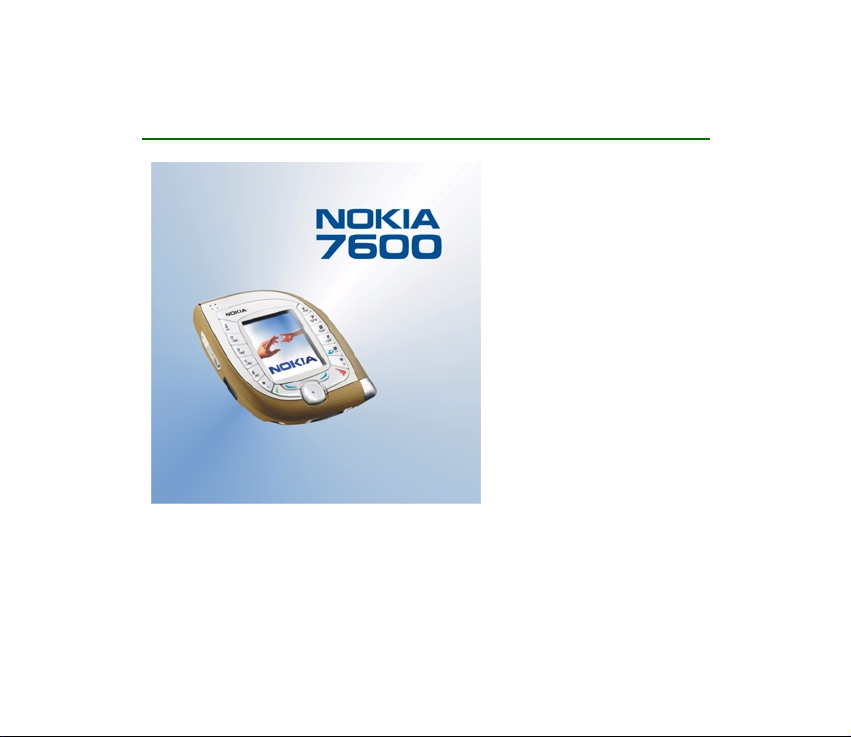
Korisnièki priruènik
9310550
1. izdanje
Page 2
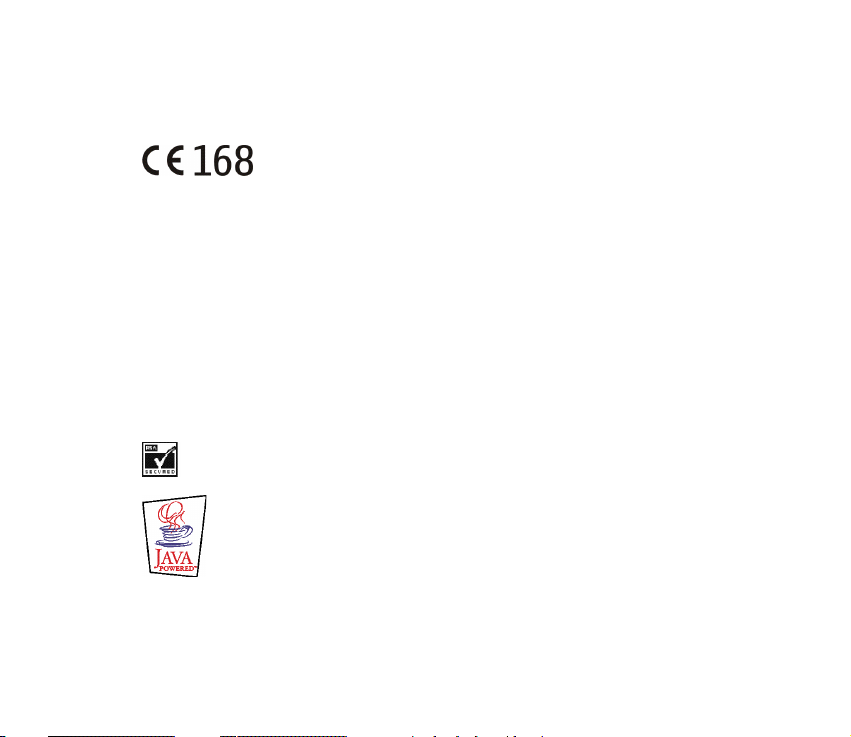
IZJAVA O USKLAÐENOST I
Mi, NOKIA CORPORATION izjavljujemo pod iskljuèivo vlastitom odgovorno¹æu da je proizvod NMM-3
usklaðen s odredbama direktive Vijeæa:1999/5/EC. Izjavu o usklaðenosti mo¾ete naæi na Internetu, na
adresi http://www.nokia.com/phones/declaration_of_conformity/.
Copyright © Nokia 2003. All rights reserved.
Reproduciranje, prijenos, distribucija ili pohrana sadr¾aja ovog dokumenta ili nekog njegovog dijela, u bilo
kojem obliku, nije dozvoljeno bez prethodnog pismenog odobrenja dru¹tva Nokia.
Nokia, Nokia Connecting People, Xpress-on i Pop-Port su za¹titni znaci ili registrirani za¹titni znaci Nokia
Corporation. Ostali nazivi proizvoda i tvrtke ovdje navedene mogu biti za¹titni znaci ili trgovaèki nazivi
njihovih vlasnika.
Nokia tune je zvuèni znak Nokia Corporation.
Bluetooth is a registered trademark of Bluetooth SIG, Inc.
US Patent No 5818437 and other pending patents. T9 text input software Copyright (C) 1997-2003. Tegic
Communications, Inc. All rights reserved.
Includes RSA BSAFE cryptographic or security protocol software from RSA Security.
Java is a trademark of Sun Microsystems, Inc.
Page 3
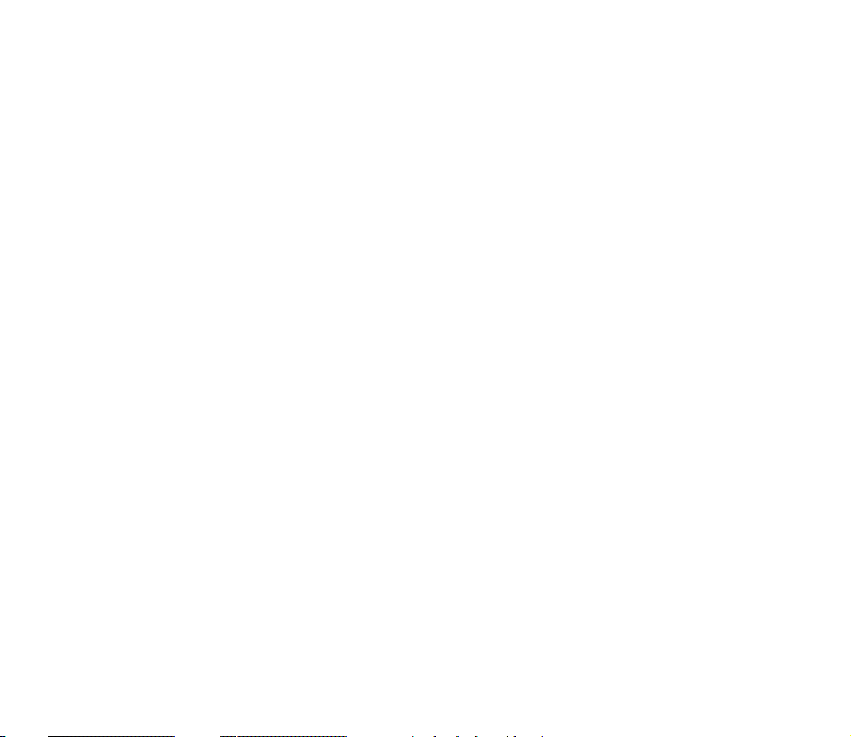
UPORABA OVOG PROIZVODA NA BILO KOJI NAÈIN KOJI UDOVOLJAVA VIZUALNOM STANDARDU MPEG-4
ZABRANJENA JE, OSIM U SLUÈAJEVIMA UPORABE IZRAVNO VEZANE ZA (A) PODATKE ILI INFORMACIJE (i)
STVORENE I BEZ NAKNADE NABAVLJENE OD K ORISNI KA KO JI NI JE VE ZAN U Z NEK I POS LOVN I SUB JEKT , I
(ii) SAMO ZA OSOBNU UPORABU; TE (B) DRUGE OBLIKE UPORABE, KONKRETNO I ZASEBNO LICENCIRANE
OD STRANE MPEG LA, L .L.C .
USE OF THI S PRODUCT IN ANY MAN NER T HAT C OMPL IES W ITH T HE MP EG-4 VISU AL ST ANDA RD IS
PROHIBITED, E XCEP T FOR US E DIR ECTL Y REL ATED TO (A ) DAT A OR I NFOR MATI ON (i ) GEN ERAT ED BY AND
OBTAINED WITHOUT CHARGE FROM A CONSUMER NOT THEREBY ENGAGED IN A BUSINESS ENTERPRISE,
AND (ii) FOR PERSONAL USE ONLY; AND (B) OTHER USES SPECIFICALLY AND SEPARATELY LICENSED BY
MPEG LA, L.L.C .
Nokia primjenjuje strategiju neprekidnog razvoja. Nokia zadr¾ava pravo izmjene i pobolj¹anja bilo kojeg
proizvoda opisanog u ovom dokumentu bez prethodne najave.
Nokia neæe, ni pod kojim okolnostima, biti odgovorna za bilo kakav gubitak podataka ili prihoda, niti za
bilo kakavu posebnu, sluèajnu, posljediènu ili neizravnu ¹tetu, bez obzira na to kako je prouzroèena.
Sadr¾aj ovog dokumenta daju se u stanju "kako jest". Osim u sluèajevima propisanim odgovarajuæim
zakonom ne daju se nikakva jamstva, izrièita ili podrazumjevana, ukljuèujuæi, ali ne ogranièavajuæi se na
podrazumjevana jamstva u pogledu prikladnosti za prodaju i prikladnosti za odreðenu namjenu, a koja bi
se odnosila na toènost, pouzdanost ili sadr¾aj ovog dokumenta. Nokia pridr¾ava pravo izmjena ovog
dokumenta ili na njegovo povlaèenje u bilo koje doba, bez prethodne najave.
Dostupnost odreðenih proizvoda mo¾e se razlikovati od regije do regije. Molimo provjerite to kod Vama
najbli¾eg prodavaèa Nokia-e. Baterije odla¾ite na za to predviðena mjesta.
Page 4
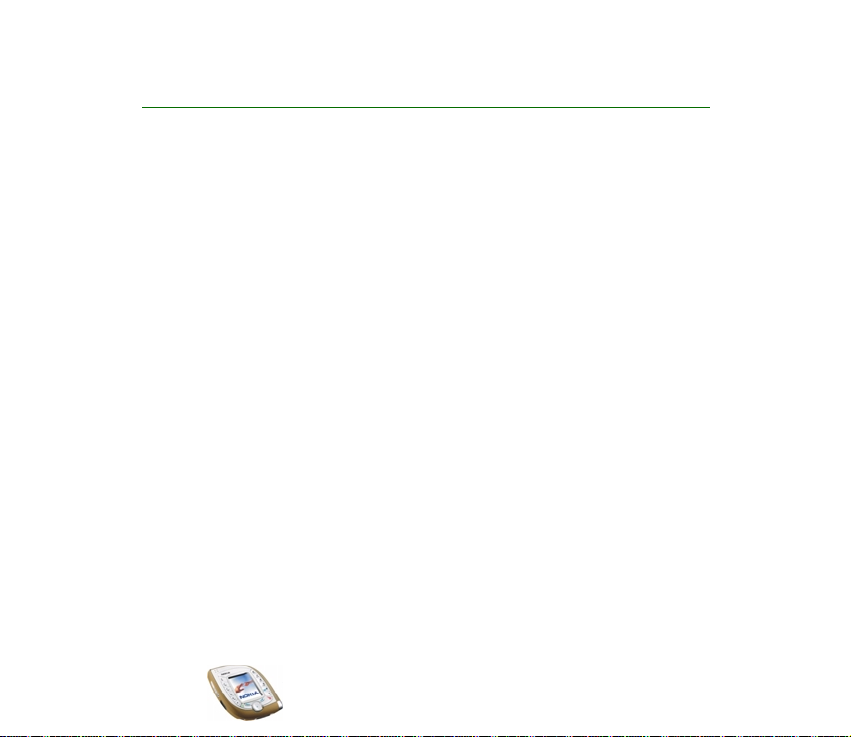
Sadr¾aj
ZA VA©U SIGURNOST....................................................................................... 11
Opæi podaci........................................................................................................ 15
Naljepnice prilo¾ene uz telefon............................................................................................................ 15
Pristupni kodovi ........................................................................................................................................ 15
Preuzimanje sadr¾aja i programa......................................................................................................... 16
Slikovni telefon Nokia 7600 – Prikaz funkcija telefona ............................. 18
Fotoaparat i multimedijske poruke...................................................................................................... 18
Music player............................................................................................................................................... 18
Nokia PC Suite i Nokia Audio Manager ............................................................................................. 19
Zajednièka memorija ............................................................................................................................... 19
Podr¹ka za GSM i UMTS mre¾e............................................................................................................. 20
GPRS za brz prijenos podataka............................................................................................................. 20
1.Opis telefona ................................................................................................. 22
Tipke i prikljuèci ........................................................................................................................................ 22
Prednje tipke i slu¹alica....................................................................................................................... 22
Tipke na vrhu.......................................................................................................................................... 23
Boène tipke i infracrveni prikljuèak ................................................................................................. 24
Prikljuèci na dnu.................................................................................................................................... 24
Tri vi¹enamjenske tipke ....................................................................................................................... 24
Stanje èekanja i zaslonske oznake....................................................................................................... 25
Stavljanje uzice za no¹enje oko zglavka......................................................................................... 26
Uporaba naglavne slu¹alice Nokia HS-3 ........................................................................................ 26
Copyright
©
2003 Nokia. All rights reserved.
4
Page 5
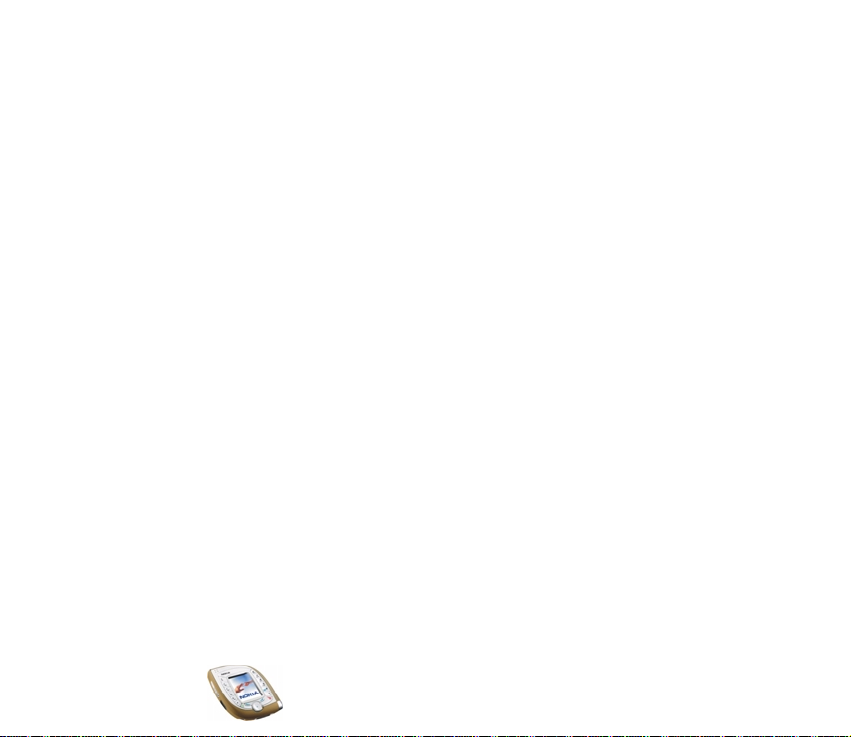
2.Prvi koraci...................................................................................................... 28
Umetanje SIM kartice i baterije ........................................................................................................... 28
Umetanje................................................................................................................................................. 28
Punjenje baterije....................................................................................................................................... 30
Ukljuèivanje i iskljuèivanje telefona.................................................................................................... 31
Promjena Xpress-on boènih kuæi¹ta.................................................................................................... 32
Uporaba fotoaparata ............................................................................................................................... 34
3.Osnovne funkcije........................................................................................... 37
Upuæivanje poziva .................................................................................................................................... 37
Javljanje na poziv i odbijanje poziva................................................................................................... 39
Funkcije dostupne tijekom poziva ....................................................................................................... 40
Uporaba zvuènika..................................................................................................................................... 41
Uporaba glasovne tipke .......................................................................................................................... 41
Zakljuèavanje tipkovnice ........................................................................................................................ 42
Pisanje teksta............................................................................................................................................. 43
Prediktivni unos teksta........................................................................................................................ 43
Ukljuèivanje/iskljuèivanje prediktivnog naèina unosa teksta................................................ 43
Uporaba prediktivnog naèina unosa teksta................................................................................ 44
Unos slo¾enica.................................................................................................................................... 45
Uporaba uobièajenog naèina unosa teksta.................................................................................... 45
Upute za unos teksta........................................................................................................................ 46
4.Uporaba izbornika ......................................................................................... 47
Pristup izbornièkim funkcijama............................................................................................................ 47
Popis izbornièkih funkcija ...................................................................................................................... 49
5.Izbornièke funkcije........................................................................................ 57
Poruke (izbornik 1) ................................................................................................................................... 57
Tekstualne i slikovne poruke (SMS) ................................................................................................. 57
Copyright ©
2003 Nokia. All rights reserved.
5
Page 6
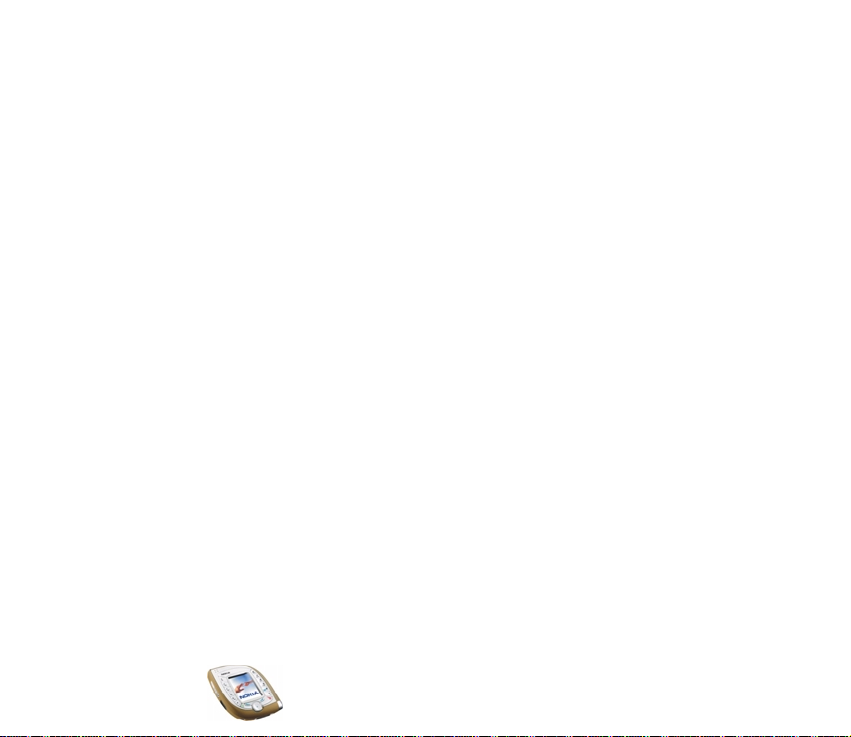
Pisanje i slanje tekstualne ili slikovne poruke........................................................................... 57
Èitanje i odgovaranje na tekstualnu ili slikovnu poruku........................................................ 59
Mape za tekstualne i slikovne poruke ......................................................................................... 61
Multimedijske poruke (MMS) ............................................................................................................ 62
Pisanje i slanje multimedijskih poruka ........................................................................................ 63
Èitanje i odgovaranje na multimedijske poruke ....................................................................... 66
Mape za multimedijske poruke...................................................................................................... 68
Poruke e-po¹te....................................................................................................................................... 68
Pisanje i slanje poruke e-po¹te...................................................................................................... 69
Spajanje na uslugu e-po¹te i preuzimanje novih poruka....................................................... 70
Mape za poruke e-po¹te.................................................................................................................. 71
Ruèno utipkavanje postavki e-po¹te............................................................................................ 72
Opæe postavke za funkciju e-po¹te .............................................................................................. 74
Brisanje poruka...................................................................................................................................... 74
Chat........................................................................................................................................................... 75
Glasovne poruke.................................................................................................................................... 75
Info poruke.............................................................................................................................................. 76
Postavi poruka........................................................................................................................................ 77
Postavke tekstualnih poruka .......................................................................................................... 77
Postavke za multimedijske poruke................................................................................................ 79
Ostali postavi ...................................................................................................................................... 80
Naredbe usluge...................................................................................................................................... 80
Popisi primatelja.................................................................................................................................... 80
Popis poziva (izbornik 2)......................................................................................................................... 82
Neodgovoreni, primljeni i upuæeni pozivi....................................................................................... 82
Brojaèi impulsa i mjeraèi trajanja poziva....................................................................................... 83
Kontakti (izbornik 3)................................................................................................................................ 84
Drugi naèini pristupa funkcijama u ovom izborniku................................................................... 84
Odabir postavki za kontakte .............................................................................................................. 84
Copyright
©
2003 Nokia. All rights reserved.
6
Page 7
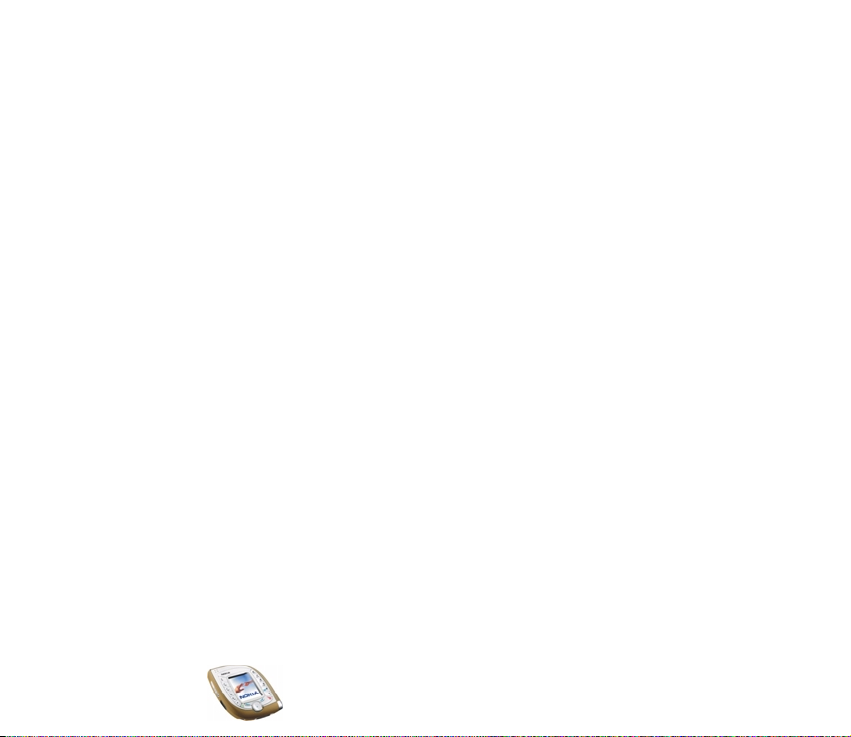
Spremanje imena i brojeva telefona................................................................................................ 85
Dodavanje slike spremljenom imenu ili broju............................................................................... 86
Izmjena slike pridru¾ene spremljenom imenu ........................................................................... 87
Tra¾enje imena u kontaktima ............................................................................................................ 87
Brisanje kontakata................................................................................................................................ 87
Izmjena imena, broja ili tekstualne stavke .................................................................................... 88
Kopiranje kontakata ............................................................................................................................. 88
Glasovno biranje.................................................................................................................................... 89
Snimanje glasovne oznake.............................................................................................................. 89
Upuæivanje poziva pomoæu glasovne oznake ............................................................................ 89
Reprodukcija, izmjena ili brisanje glasovne oznake................................................................. 90
Ostale funkcije vezane za popis kontakata.................................................................................... 90
Brza biranja ......................................................................................................................................... 91
Posjetnice............................................................................................................................................. 91
Profili (izbornik 4) .................................................................................................................................... 91
Postavi (izbornik 5) ................................................................................................................................. 92
Osobne kratice ....................................................................................................................................... 93
Postavi vremena i datuma.................................................................................................................. 93
Postavke poziva ..................................................................................................................................... 94
Postavi telefona..................................................................................................................................... 96
Postavi zaslona ...................................................................................................................................... 99
Postavi tona......................................................................................................................................... 101
Dodavanje novih tonova u telefon ............................................................................................ 102
Postavi dodatne opreme .................................................................................................................. 102
Oznake dodatne opreme u stanju èekanja .............................................................................. 103
Sigurnosni postavi ............................................................................................................................. 103
Vraæanje tvornièkih postavki........................................................................................................... 105
Kamera (izbornik 6)............................................................................................................................... 106
Snimanje fotografije ili video isjeèka ........................................................................................... 106
Copyright ©
2003 Nokia. All rights reserved.
7
Page 8
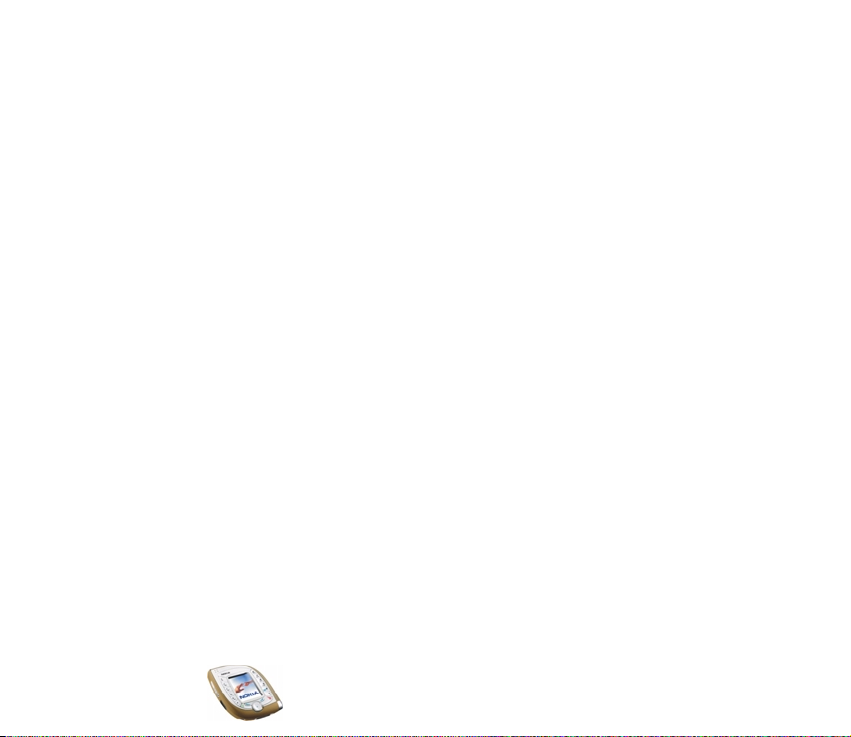
Prilagodba postavki fotoaparata.................................................................................................... 107
Media player (izbornik 7) .................................................................................................................... 107
Sadr¾aj za streaming......................................................................................................................... 108
Glazba (izbornik 8) ................................................................................................................................ 109
Reprodukcija pjesama kopiranih u telefon ................................................................................. 110
Postavke za music player................................................................................................................. 111
Galerija (izbornik 9) .............................................................................................................................. 112
Prava na uporabu............................................................................................................................... 116
Organizator (izbornik 10) .................................................................................................................... 116
Sat za alarm......................................................................................................................................... 116
Kalendar................................................................................................................................................ 117
Uporaba razlièitih prikaza kalendara ........................................................................................ 118
Upis bilje¹ke u kalendar................................................................................................................ 119
Kada se telefon oglasi kako bi vas podsjetio na bilje¹ku .................................................... 121
Lista zadaæa......................................................................................................................................... 121
Lisnica.................................................................................................................................................... 122
Spremanje i izmjena osobnih podataka na kartici................................................................ 123
Osobne bilje¹ke................................................................................................................................ 123
Postavke lisnice............................................................................................................................... 123
Igre (izbornik 11) ................................................................................................................................... 124
Programi (izbornik 12) ......................................................................................................................... 125
Dodaci (izbornik 13).............................................................................................................................. 127
Kalkulator............................................................................................................................................. 127
Pretvorba valuta.............................................................................................................................. 128
Glasovne naredbe............................................................................................................................... 128
Dodavanje glasovne naredbe funkciji izbornika .................................................................... 129
Uporaba glasovnih naredbi.......................................................................................................... 129
Reprodukcija, izmjena ili brisanje glasovne naredbe............................................................ 129
Brojilo vremena................................................................................................................................... 129
Copyright
©
2003 Nokia. All rights reserved.
8
Page 9
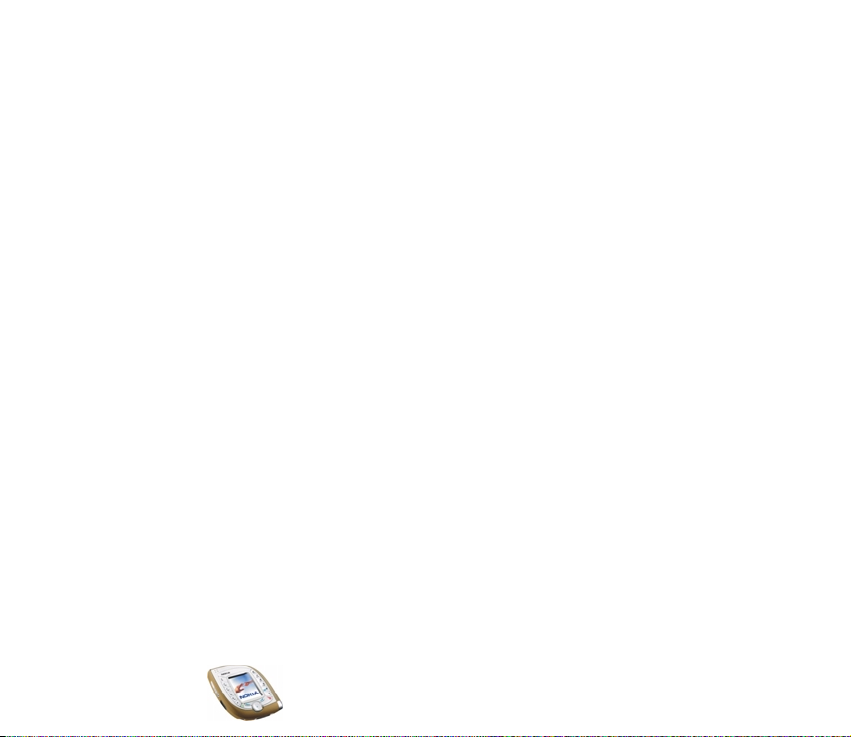
©toperica............................................................................................................................................... 130
Mjerenje apsolutnih i relativnih meðuvremena..................................................................... 130
Spojivost (izbornik 14) ......................................................................................................................... 132
Be¾ièna tehnologija Bluetooth....................................................................................................... 132
Opæi podaci....................................................................................................................................... 132
Postavljanje Bluetooth veze ........................................................................................................ 133
Iskljuèivanje Bluetooth funkcije ................................................................................................. 134
Pregled uparenih ureðaja ............................................................................................................. 134
Bluetooth postavke ........................................................................................................................ 134
Infracrveno........................................................................................................................................... 135
GPRS ...................................................................................................................................................... 136
GPRS oznake .................................................................................................................................... 136
Odabir naèina rada GPRS veze.................................................................................................... 136
Postavi GPRS modema .................................................................................................................. 137
Usluge (izbornik 15).............................................................................................................................. 138
Osnovni koraci za pristup i uporabu usluga preglednika........................................................ 139
Namje¹tanje telefona za kori¹tenje usluge preglednika ......................................................... 139
Spremanje postavki usluge primljenih u obliku poruke....................................................... 139
Ruèno utipkavanje postavki usluge........................................................................................... 140
Postavke izgleda.............................................................................................................................. 141
Postavke cookieja ........................................................................................................................... 141
Spajanje na uslugu preglednika..................................................................................................... 142
Pregledavanje stranica usluge........................................................................................................ 142
Uporaba tipki telefona tijekom pregledavanja....................................................................... 143
Prekid veze preglednika.................................................................................................................... 144
Oznake................................................................................................................................................... 144
Primanje oznake.............................................................................................................................. 145
Spremnik usluga................................................................................................................................. 146
Postavke spremnika usluga.......................................................................................................... 146
Copyright ©
2003 Nokia. All rights reserved.
9
Page 10
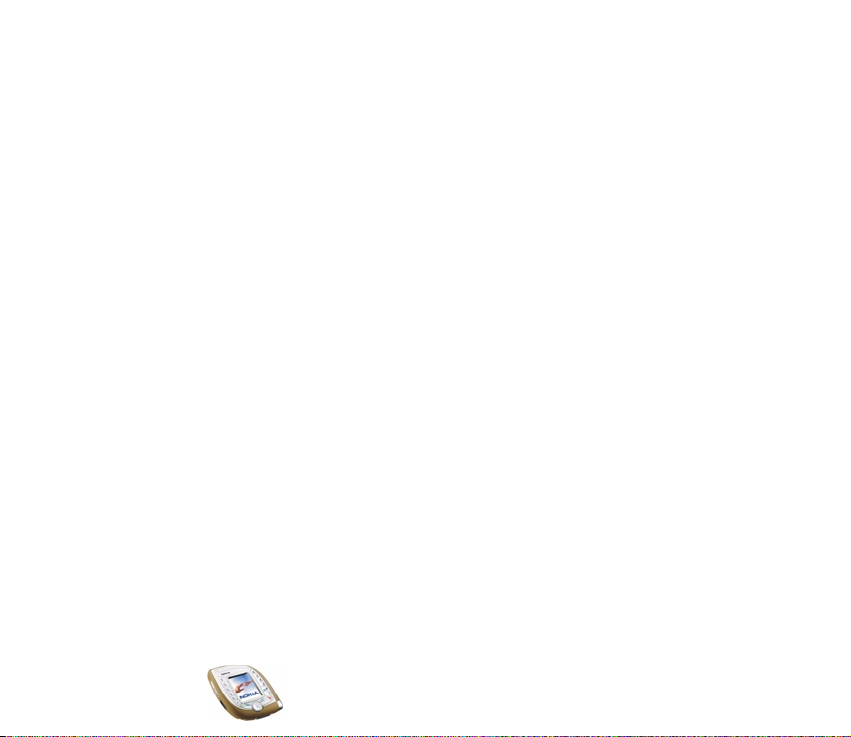
Pra¾njenje priruène memorije......................................................................................................... 146
Dodatna sigurnost za veze preglednika....................................................................................... 147
Sigurnosni modul............................................................................................................................ 147
Potvrde............................................................................................................................................... 147
Idi na (izbornik 16)................................................................................................................................ 149
SIM usluge (izbornik 17) ..................................................................................................................... 150
6.Povezivanje s osobnim raèunalom ............................................................. 151
USB prikljuèak za brze lokalne veze................................................................................................. 151
Uporaba telefona kao modema ......................................................................................................... 152
7.O baterijama................................................................................................ 153
Punjenje i pra¾njenje ............................................................................................................................ 153
ÈUVANJE I ODR®AVANJE .............................................................................. 155
VA®NA UPOZORENJA..................................................................................... 157
Copyright
©
2003 Nokia. All rights reserved.
10
Page 11
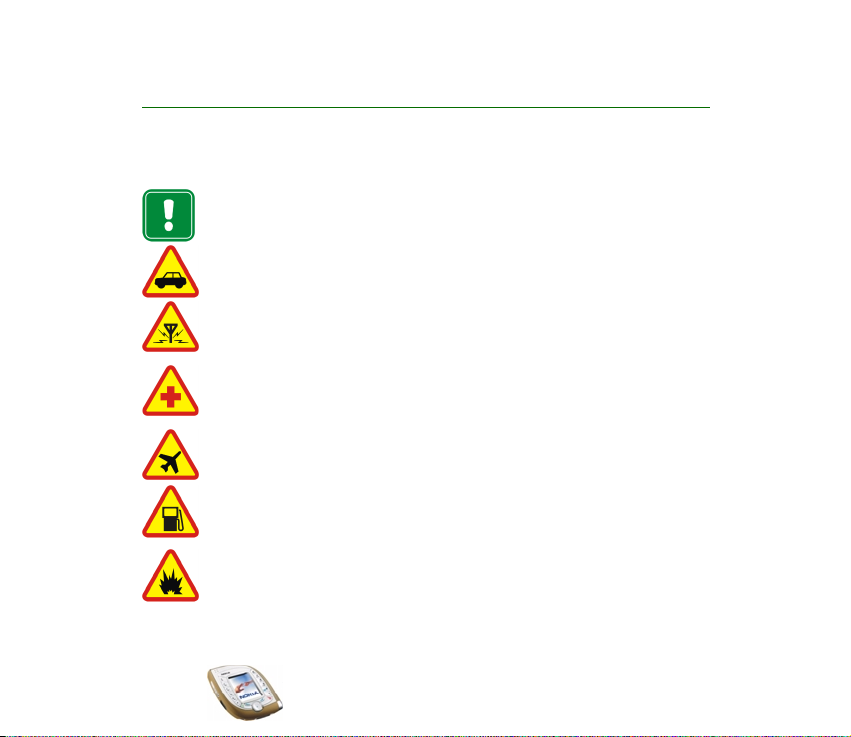
ZA VA©U SIGURNOST
Proèitajte ove kratke upute. Njihovo kr¹enje mo¾e biti opasno pa èak i protuzakonito. Vi¹e
pojedinosti naæi æete u ovom priruèniku.
Ne ukljuèujte telefon tamo gdje je uporaba be¾iènih telefona zabranjena ili onda
kada mo¾e prouzroèiti smetnje ili opasnost.
SIGURNOST U PROMETU PRIJE SVEGA
Ne koristite ruèni telefon dok vozite.
SMETNJE
Svi be¾ièni telefoni podlo¾ni su utjecaju smetnji koje mogu umanjiti njihove
radne karakteristike.
ISKLJUÈITE TELEFO N U BOLNICI
Pridr¾avajte se svih propisa i uputa. Iskljuèite telefon u blizini medicinskih
ureðaja.
ISKLJUÈITE TELEFON U ZRAKOPLOVU
Be¾ièni telefoni mogu u zrakoplovu prouzroèiti radio smetnje.
ISKLJUÈITE TELEFON NA BENZINSKOJ CRPKI
Ne koristite telefon na benzinskoj crpki. Ne koristite ga ni u blizini zapaljivih
tvari i kemikalija.
ISKLJUÈITE TELEFON NA PODRUÈJU MINIRANJA
Ne koristite telefon na podruèju gdje se provodi miniranje. Pazite na ogranièenja
i dr¾ite se svih danih uputa i va¾eæih propisa.
Copyright ©
2003 Nokia. All rights reserved.
11
Page 12
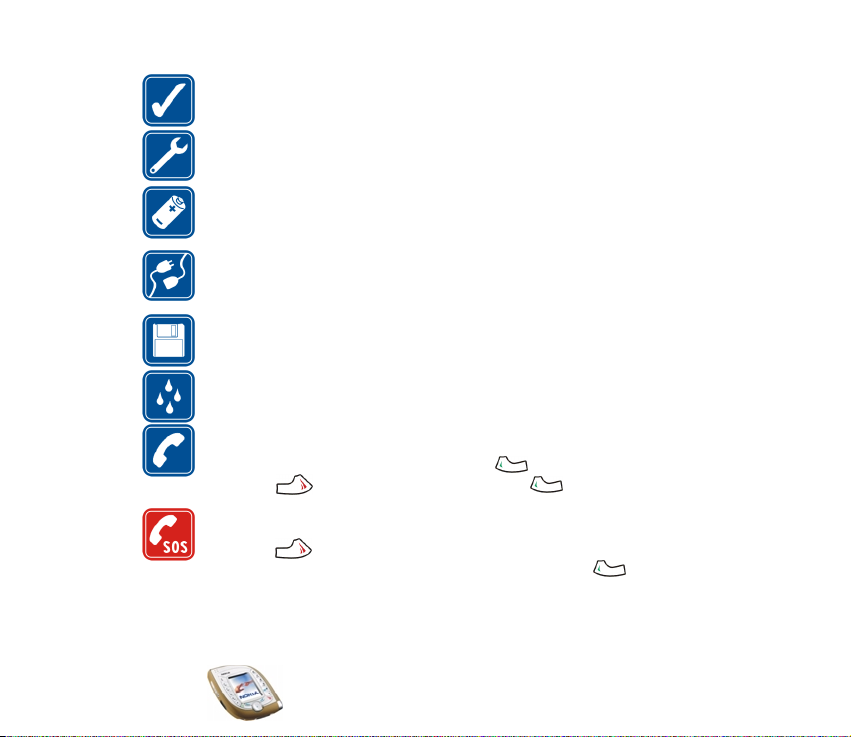
KORISTITE PA®LJIVO
Koristite ga samo u uobièajenom polo¾aju. Bez potrebe ne dirajte antenu.
OVLA©TENI SERVIS
Ugradnju i popravak telefonske opreme smije obaviti samo ovla¹tena osoba.
DODATNA OPREMA I BATERIJE
Koristite samo odobrenu dodatnu opremu i baterije. Ne povezujte meðusobno
nekompatibilne proizvode.
POVEZIVANJE S DRUGIM UREÐAJIMA
Pri povezivanju s bilo kojim drugim ureðajem, u priruèniku dotiènog ureðaja
prouèite sve va¾ne upute. Ne povezujte meðusobno nekompatibilne proizvode.
PRIÈUVNE KOPIJE
Ne zaboravite napraviti prièuvne kopije svih va¾nih podataka.
VODOOTPORNOST
Va¹ telefon nije vodootporan. Pazite da ne doðu u doticaj s tekuæinom.
UPUÆIVANJE POZIVA
Provjerite je li telefon ukljuèen i prikljuèen na mre¾u. Unesite broj telefona
zajedno s pozivnim brojem, a zatim pritisnite . Za zavr¹etak poziva
pritisnite . Za odgovaranje na poziv pritisnite .
HITNI POZIVI
Provjerite je li telefon ukljuèen i prikljuèen na mre¾u. Za brisanje zaslona,
pritisnite onoliko puta koliko je to potrebno (npr. za zavr¹etak poziva, izlaz
iz izbornika, itd.). Unesite broj hitne slu¾be, a zatim pritisnite . Ka¾ite gdje
se nalazite. Ne prekidajte vezu dok ne dobijete odgovarajuæe upute.
Copyright
©
2003 Nokia. All rights reserved.
12
Page 13
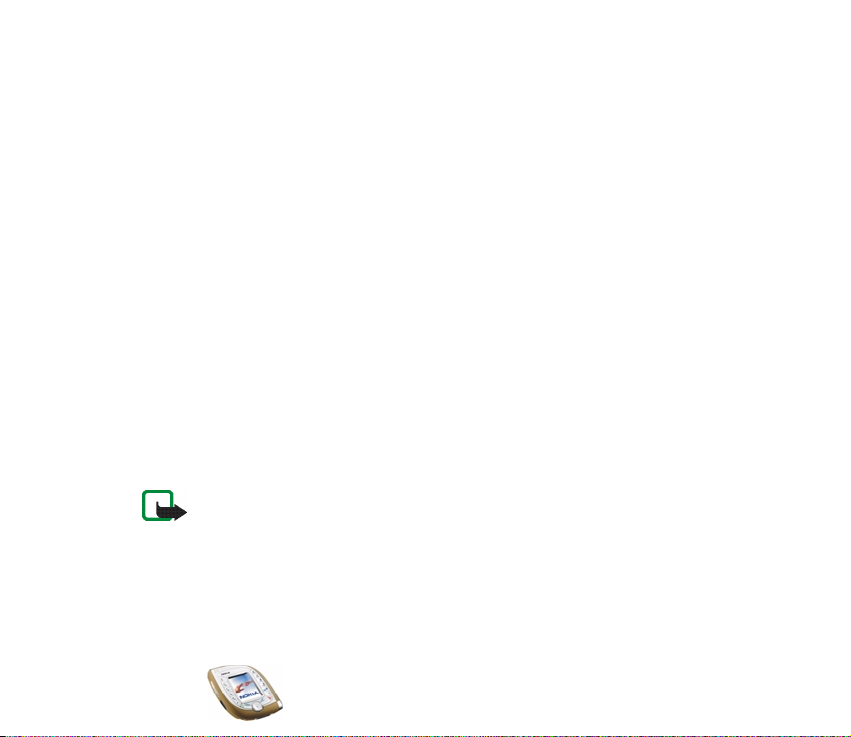
Prilikom uporabe znaèajki ovog ureðaja pridr¾avajte se svih zakona te po¹tujte privatnost i
zakonska prava drugih.
■ Usluge mre¾e
Be¾ièni telefon opisan u ovom priruèniku odobren je za uporabu u mre¾ama EGSM 900, GSM
1800 i UMTS.
Moguænost rada na dvije frekvencije (u mre¾ama GSM/EGSM i UMTS) ovisi o samoj mre¾i.
Kod svog davatelja usluga raspitajte se mo¾ete li se pretplatiti i koristiti takvu moguænost.
Be¾ièni telefon je 3GPP GSM Release 99 terminal koji podr¾ava uslugu GPRS-a te je
projektiran da podr¾ava i Release 97 GPRS mre¾e. Ne jamèimo, meðutim, ispravan rad u svim
Release 97 GPRS mre¾ama. Za dodatne informacije obratite se svojemu davatelju usluga ili
lokalnom prodavaèu Nokia telefona.
Ovaj telefon podr¾ava WAP 2.0 protokole (HTTP i SSL) koji rade na TCP/IP protokolima. Neke
funkcije ovog telefona, npr. MMS, pregledavanje, e-po¹ta te preuzimanje sadr¾aja preko
preglednika ili MMS-a, zahtijevaju mre¾nu podr¹ku za te tehnologije.
Brojne pogodnosti opisane u priruèniku nazivaju se usluge mre¾e. Radi se o posebnim
uslugama koje dogovarate s davateljima usluga be¾iène mre¾e. Prije poèetka kori¹tenja
takvih usluga morate se na njih pretplatiti kod svog davatelja usluga i od njega zatra¾iti
upute o njihovu kori¹tenju.
Opaska: U nekim se mre¾ama mo¾e dogoditi da ne omoguæuju rad sa svim
znakovima odnosno uslugama specifiènim za pojedini jezik.
■ O dodatnoj opremi
Uvijek provjerite broj modela punjaèa prije nego ga poènete koristiti s ovim ureðajem. Kao
izvor napajanja ovaj ureðaj koristi punjaèe ACP-12, LCH-9 i LCH-12.
Copyright ©
2003 Nokia. All rights reserved.
13
Page 14
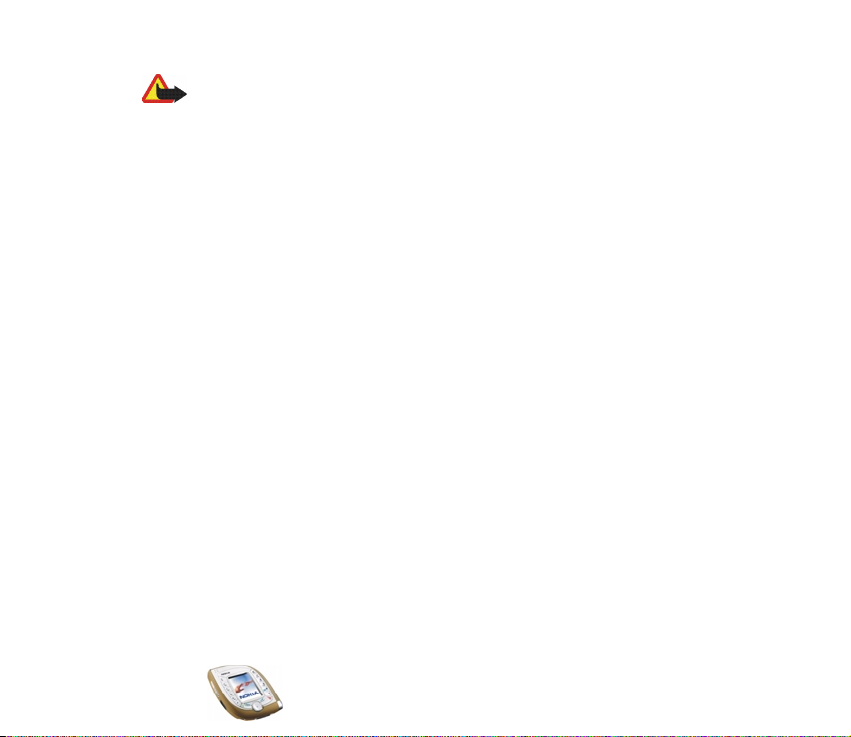
Upozorenje: Koristite samo one baterije, punjaèe i dodatnu opremu koja je za ovaj
model telefona odobrena od proizvoðaèa telefona. Kori¹tenjem drugih modela
mo¾ete izgubiti atest odnosno jamstvo za telefon, a osim toga to mo¾e biti i
opasno.
Za moguænost nabavke odobrene dodatne opreme obratite se ovla¹tenom prodavaèu.
Pri iskljuèivanju ureðaja iz izvora napajanja, primite i povucite utikaè, a ne kabel.
Copyright
©
2003 Nokia. All rights reserved.
14
Page 15
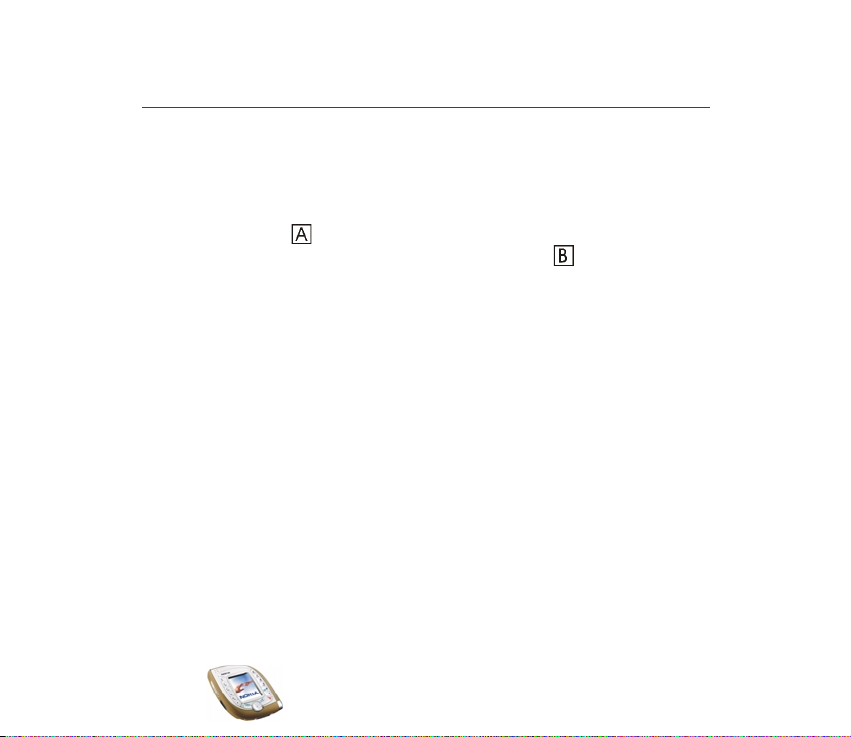
Opæi podaci
■ Naljepnice prilo¾ene uz telefon
Naljepnice sadr¾e va¾ne podatke koji se odnose na usluge i podr¹ku kupcima.
Naljepnice èuvajte na sigurnom mjestu.
Naljepnicu s tekstom zalijepite na Nokia Club Invitation Card koju ste dobili
zajedno s telefonom. Na jamstveni list zalijepite naljepnicu .
■ Pristupni kodovi
• Sigurnosni kod: Ovaj se kod dobiva s telefonom. Sigurnosni kod ¹titi va¹
telefon od neovla¹tene uporabe. Tvornièki upisan kod je 12345.
Pomoæu funkcija Pristupni kodovi i Sigurnosna razina u izborniku Sigurnosni
postavi promijenite kod i konfigurirajte telefon tako da tra¾i njegov unos. Novi
kod èuvajte na tajnom i sigurnom mjestu, odvojeno od telefona.
• PIN kod: PIN (engl. Personal Identification Number) kod mo¾ete dobiti sa SIM
karticom. Ovaj kod ¹titi va¹u SIM karticu od neovla¹tene uporabe. Ako u
izborniku Sigurnosni postavi ukljuèite funkciju Zahtjev za PIN kodom, telefon
æe svaki put kad ga ukljuèite zatra¾iti kod.
Unesete li triput zaredom neispravan PIN kod, SIM kartica æe biti blokirana.
Utipkajte PUK kod i pritisnite U redu. Zatim utipkajte novi PIN kod i pritisnite U
redu. Ponovno utipkajte novi kod i pritisnite U redu.
Copyright ©
2003 Nokia. All rights reserved.
15
Page 16
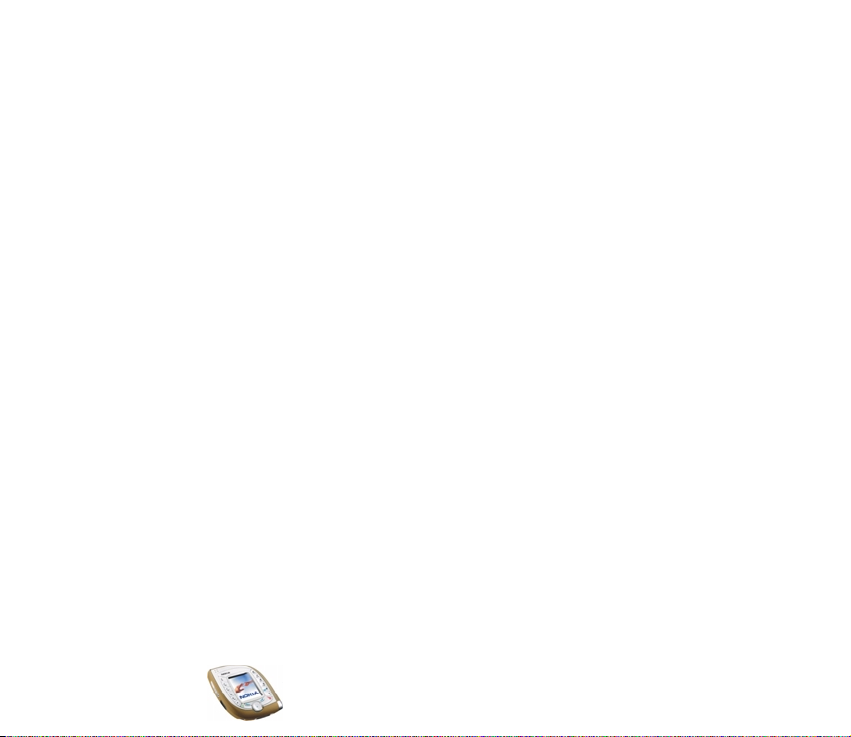
• PIN2 kod: Ovaj kod ponekad dobivate sa SIM karticom, a potreban je za
pristup pojedinim funkcijama kao ¹to je, na primjer, brojanje obraèunskih
impulsa.
• PUK i PUK2 kodovi: PUK i PUK2 kodove obièno dobivate zajedno sa SIM
karticom. U suprotnom, obratite se svom davatelju usluga.
• Lozinka zabrane poziva: Lozinka zabrane poziva potrebna je za kori¹tenje
funkcije Usluga zabrane poziva u sklopu izbornika Sigurnosni postavi.
• PIN kod za modul i potpisni PIN kod: PIN kod za modul potreban je za pristup
informacijama u sigurnosnome modulu. Potpisni PIN potreban je za digitalni
potpis. Ove PIN kodove dobivate sa SIM karticom ako ona sadr¾i sigurnosni
modul.
• Kod lisnice: Kod lisnice potreban je za kori¹tenje usluga lisnice.
• UPIN i UPUK kodovi: UPIN kod obièno dobivate s USIM karticama. USIM
kartica je pobolj¹ana inaèica SIM kartice koju podr¾avaju UMTS mobilni
telefoni.
UPIN kod ¹titi USIM karticu od neovla¹tene uporabe.
UPUK kod obièno dobivate s USIM karticom, a potreban vam je i za
deblokiranje UPIN koda.
■ Preuzimanje sadr¾aja i programa
U telefon je moguæe preuzimati novi sadr¾aj (primjerice, slike i video isjeèke) i
programe (usluga mre¾e).
Copyright
©
2003 Nokia. All rights reserved.
16
Page 17
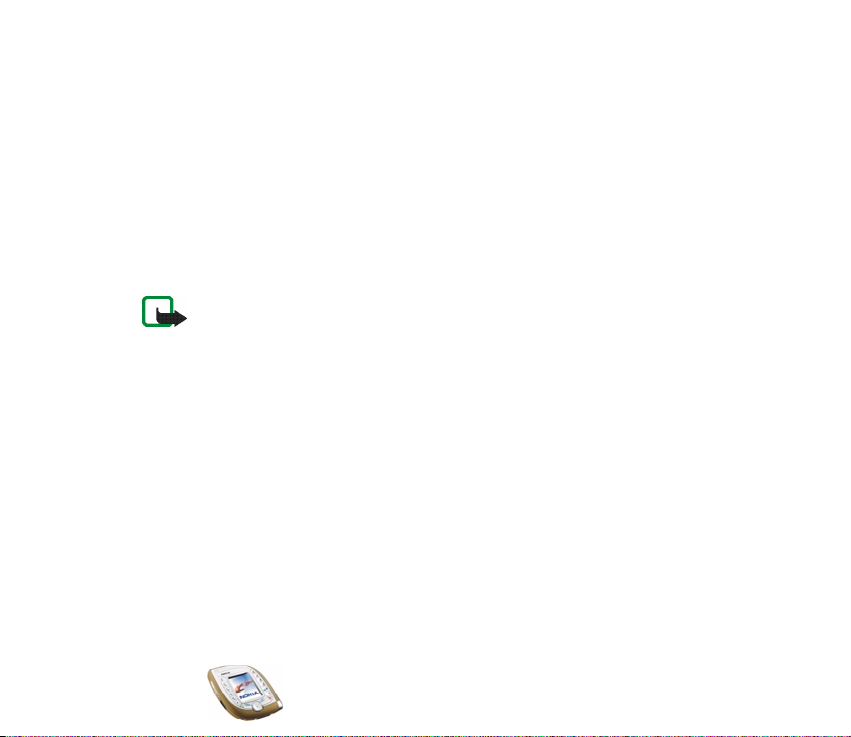
1. Odaberite funkciju preuzimanja, primjerice u izborniku
Programi, Galerija
ili
Igre. Za pristup funkciji preuzimanja pogledajte opise odgovarajuæih izbornika.
Na zaslonu æe se prikazati popis oznaka. Ako ¾elite vidjeti oznake dostupne u
izborniku
Usluge
, odaberite
Jo¹ oznaka
.
2. Odaberite oznaku stranice preglednika kojoj ¾elite pristupiti. Ako spajanje ne
uspije, promijenite aktivni skup postavki veze u izborniku
Usluge
i poku¹ajte
ponovo kasnije. Slijedite upute koje dobijete od usluge.
O dostupnosti razlièitih usluga, naèinu plaæanja i cijenama raspitajte se kod
svog mre¾nog operatora odnosno davatelja usluga.
Imajte na umu da Nokia ne pru¾a nikakva jamstva za programe preuzete s lokacija
koje ne pripadaju Nokiji. Odluèite li preuzimati Java programe s takvih lokacija,
trebali biste poduzeti iste mjere opreza po pitanju sigurnosti i sadr¾aja kao ¹to biste
to uèinili sa svakim drugim odredi¹tem.
Copyright ©
2003 Nokia. All rights reserved.
17
Page 18
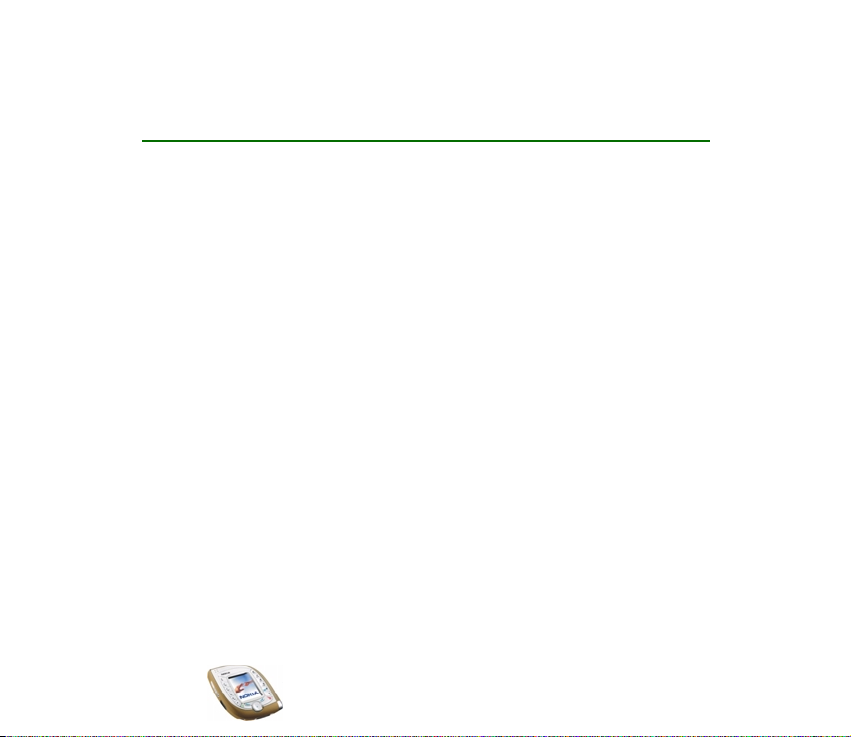
Slikovni telefon Nokia 7600 – Prikaz
funkcija telefona
Slikovni telefon Nokia 7600 svestran je multimedijski telefon koji nudi brojne
funkcije koje se pokazuju praktiènima u svakodnevnoj uporabi. Neke od tih
funkcija su ovdje ukratko opisane.
■ Fotoaparat i multimedijske poruke
U telefon je ugraðen fotoaparat koji mo¾ete koristiti za snimanje fotografija i
kratkih video isjeèaka sa zvukom. Fotografiju ili video isjeèak mo¾ete prilo¾iti
multimedijskoj poruci te je potom poslati kompatibilnom ureðaju preko usluge
razmjene multimedijskih poruka (MMS) (usluga mre¾e).
Fotografije mo¾ete koristiti i kao pozadinsku sliku u stanju èekanja ili kao slièice
na popisu kontakata.
■ Music player
Telefon sadr¾i i music player koji vam omoguæuje preslu¹avanje audio datoteka
preko naglavne slu¹alice ili zvuènika telefona. Program Nokia Audio Manager, koji
ste dobili na CD-u u prodajnom paketu, omoguæuje vam kopiranje audio datoteka
na telefon.
Copyright
©
2003 Nokia. All rights reserved.
18
Page 19
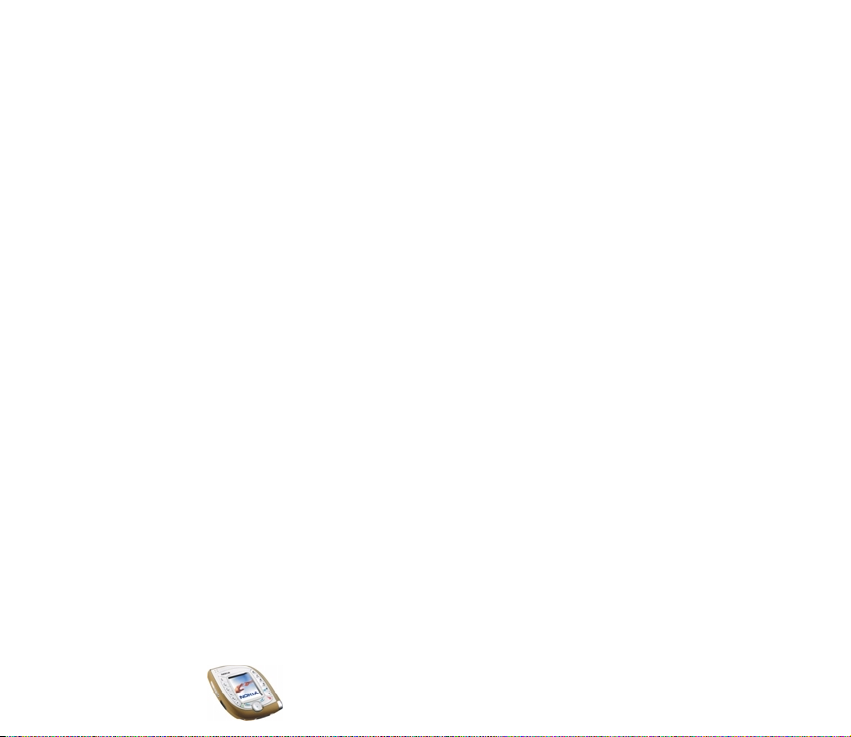
■ Nokia PC Suite i Nokia Audio Manager
CD koji ste dobili s telefonom sadr¾i program Nokia PC Suite u kojemu se nalazi
raznolika zbirka razlièitih programa.
Ti programi vam omoguæuju, na primjer, stvaranje novih melodija zvona,
upravljanje fotografijama i video isjeècima koje ste snimili fotoaparatom telefona,
i instaliranje novih JavaTM programa u telefon.
Program Nokia Audio Manager omoguæuje vam kopiranje AAC ili MP3 glazbenih
datoteka s kompatibilnog raèunala na telefon preko USB kabela (DKU-2). Ovaj
kabel dobivate s telefonom. Mo¾ete takoðer stvarati popise pjesma iz glazbenih
datoteka i spremati svoje CD audio datoteke u AAC formatu te ih potom kopirati
na telefon. Nakon toga mo¾ete reproducirati glazbene datoteke koje se nalaze u
izborniku Glazba.
Nokia PC Suite dostupan je i na web-stranicama tvrtke Nokia, www.nokia.com.
Za dodatne informacije pogledajte dokumentaciju i datoteke Pomoæ koje ste dobili
s programima Nokia PC Suite i Nokia Audio Manager.
■ Zajednièka memorija
Sljedeæe znaèajke u ovom telefonu mogu koristiti zajednièku memoriju: opis
kontakata; tekstualne i multimedijske poruke; slike, video isjeèci, melodije zvona i
glazbene datoteke u izborniku
igre i programi.
Uporaba bilo koje od ovih znaèajki mo¾e smanjiti kolièinu memorije raspolo¾ive
drugim znaèajkama koje koriste zajednièku memoriju. Ovo posebno dolazi do
; oznake; kalendar i popis zadataka; Java
Galerija
Copyright ©
2003 Nokia. All rights reserved.
19
Page 20
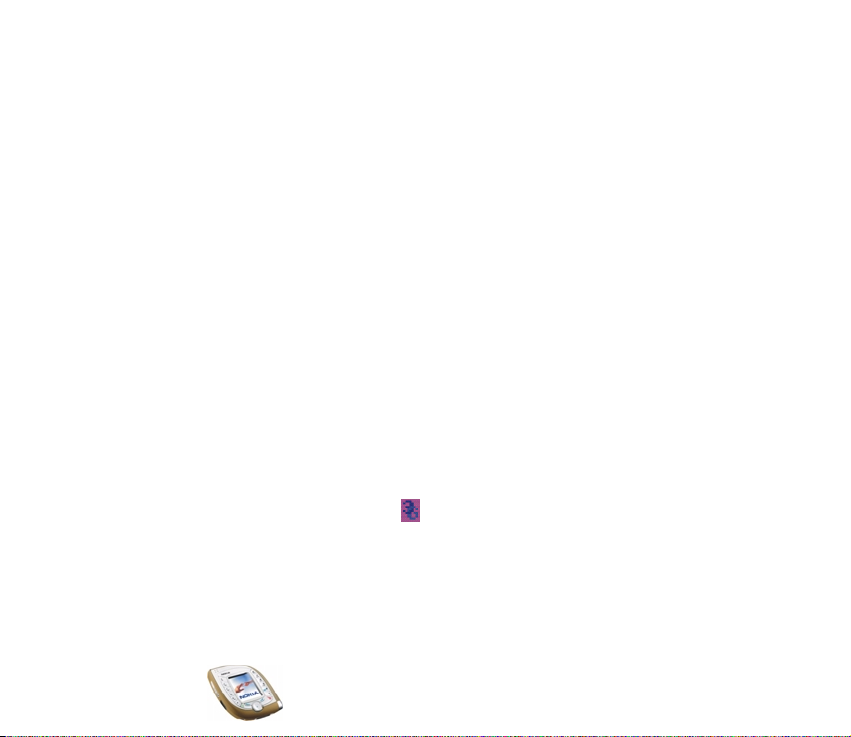
izra¾aja pri intenzivnoj uporabi bilo koje od znaèajki (premda neke znaèajke mogu,
uz onu kolièinu zajednièke memorije koju dijele s drugim znaèajkama, imati i
odreðenu kolièinu memorije koja im je posebno dodijeljena).
Na primjer, spremanje veæeg broja slika mo¾e zauzeti svu zajednièku memoriju i
va¹ vas telefon mo¾e obavijestiti da je memorija puna. U tom sluèaju, prije
nastavka izbri¹ite dio podataka ili zapisa koji su spremljeni u zajednièkoj memoriji.
Podatke o kolièinu slobodnog i iskori¹tenog prostora zajednièke memorije
dobivate preko funkcije
stranicu 96.
Stanje memorije
u sklopu izbornika
Postavi telefona
. Vidi
■ Podr¹ka za GSM i UMTS mre¾e
Telefon mo¾ete koristiti u mre¾ama GSM 900, GSM 1800 i UMTS.
UMTS mre¾a omoguæuje vam brzu komunikaciju i istovremeno kori¹tenje nekoliko
funkcija poziva. Kad telefon koristi UMTS mre¾u, mo¾ete, primjerice, snimiti
fotografiju tijekom poziva i potom je poslati u obliku multimedijske poruke bez
prekida poziva (usluga mre¾e).
Telefon automatski bira GSM ili UMTS mre¾u prema parametrima mre¾e i roaming
ugovorima izmeðu mre¾nih operatora. Kad telefon koristite u UMTS mre¾i, na
zaslonu se u stanju èekanja prikazuje (ako to podr¾ava mre¾a).
■ GPRS za brz prijenos podataka
Telefon mo¾ete koristiti za usluge brzog GPRS (engl. General Packet Radio Service)
prijenosa podataka (usluge mre¾e).
Copyright
©
2003 Nokia. All rights reserved.
20
Page 21
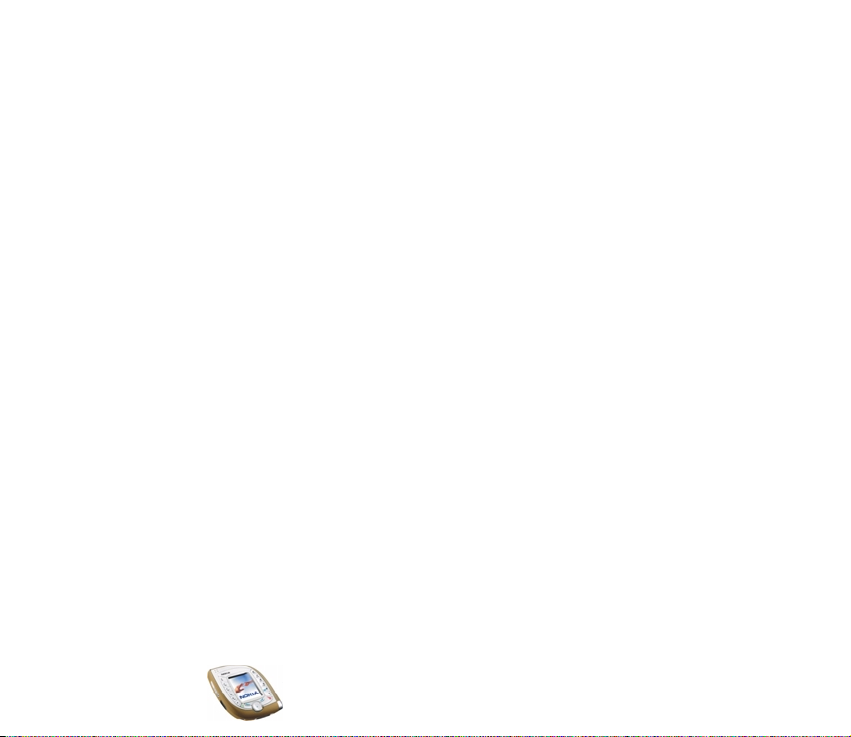
GPRS mo¾ete koristiti za pristup WAP i internetskim uslugama, slanje i primanje
tekstualnih i multimedijskih poruka te za preuzimanje Java igara i programa
(usluge mre¾e).
Pretplatite se na GPRS uslugu koju nudi va¹ mre¾ni operator odnosno davatelj
usluga i spremite postavke GPRS-a za one funkcije (primjerice, multimedijske
poruke) koje namjeravate koristiti preko GPRS usluge.
Copyright ©
2003 Nokia. All rights reserved.
21
Page 22
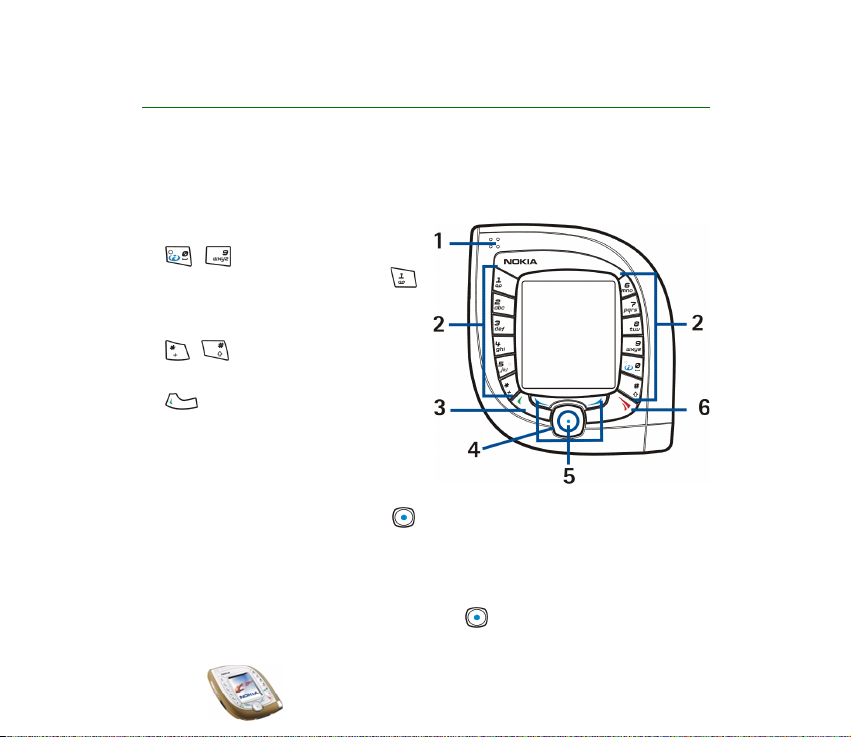
1. Opis telefona
■ Tipke i prikljuèci
Prednje tipke i slu¹alica
1. Slu¹alica
2. - se koriste za unos brojki i
slova. Pritiskom i dr¾anjem tipke
pozivate va¹ glasovni spremnik
(usluga mre¾e).
i imaju razlièite namjene u
pojedinim funkcijama.
3. se koristi za biranje telefonskog
broja i odgovaranje na poziv.
Pritiskom na ovu tipku u stanju
èekanja prikazuje se popis zadnjih
brojeva na koje ste uputili poziv.
4. 4-smjerna tipka za upravljanje
Pomoæu ove tipke mo¾ete listati kroz razlièite popise, npr. kontakte ili
izbornièke funkcije, i pomicati pokazivaè, primjerice kad pi¹ete poruku.
Pritiskom na sredi¹nji dio tipke za upravljanje telefon obavlja onu funkciju koja
je prikazana iznad tipke. Pritiskom na lijevu dok je telefon u stanju èekanja,
Copyright
©
2003 Nokia. All rights reserved.
22
Page 23
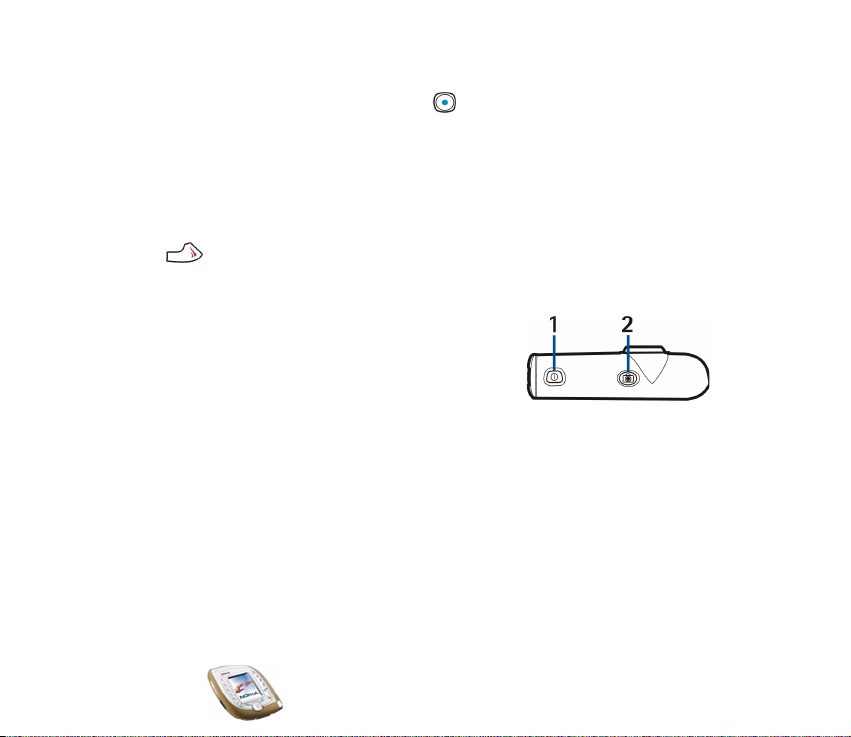
otvarate zaslon za ureðivanje teksta u kojemu pi¹ete i iz kojega ¹aljete
tekstualnu poruku. Pritiskom na desnu dok je telefon u stanju èekanja,
otvarate kalendar.
5. Tri vi¹enamjenske tipke
Svaka tipka obavlja onu funkciju koja je prikazana iznad nje. Srednja
vi¹enamjenska tipka (oznaèena plavom toèkom) nalazi se u sredi¹tu 4-smjerne
tipke za upravljanje. Vidi takoðer Tri vi¹enamjenske tipke na stranici 24.
6. prekida aktivni poziv ili odbija dolazni poziv. Ovu tipku mo¾ete koristiti
i za izlaz iz bilo koje funkcije.
Tipke na vrhu
1. Tipka za ukljuèivanje
Telefon ukljuèujete/iskljuèujete pritiskom i
dr¾anjem ove tipke.
Ako ovu tipku pritisnete dok je tipkovnica zakljuèana, ukljuèit æe se svjetla
telefona na otprilike 15 sekundi.
2. Tipka za fotoaparat koristi se za ukljuèivanje fotoaparata radi snimanja
fotografije ili video isjeèka.
Copyright ©
2003 Nokia. All rights reserved.
23
Page 24
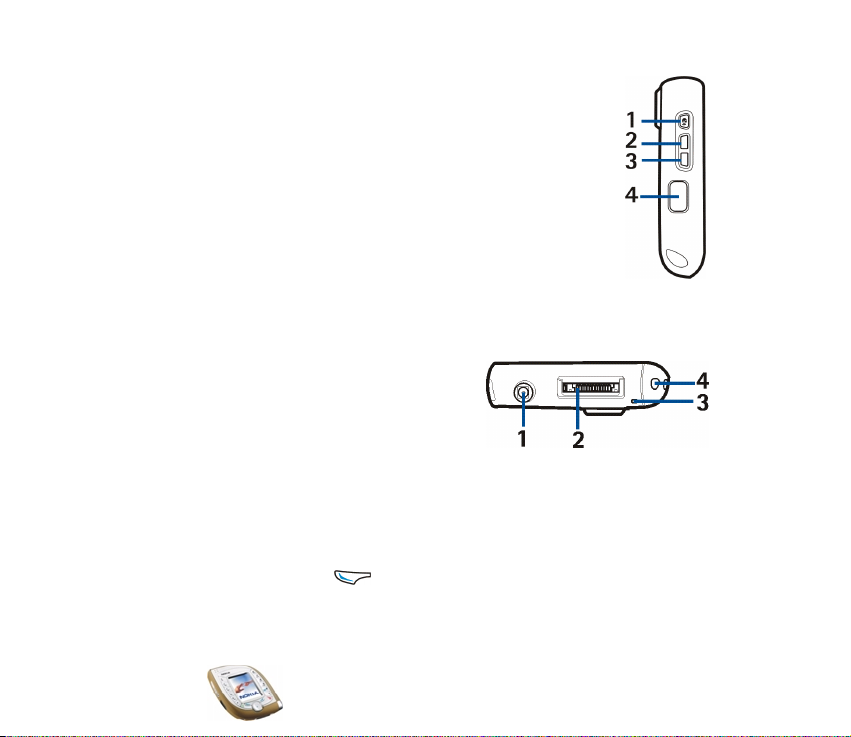
Boène tipke i infracrveni prikljuèak
1. Glasovna tipka
Pritiskom na ovu tipku zapoèinjete glasovno snimanje.
Pritiskom i dr¾anjem ove tipke ukljuèujete glasovno biranje. Vidi
takoðer Uporaba glasovne tipke na stranici 41.
2. Tipka za poveæanje glasnoæe
3. Tipka za smanjenje glasnoæe
4. Infracrveni prikljuèak za be¾iènu vezu s kompatibilnim
ureðajem
Prikljuèci na dnu
1. Prikljuèak za punjaè
2. Pop-Port
TM
prikljuèak s integriranim USB
prikljuèkom
3. Mikrofon
4. Rupe za uzicu
Tri vi¹enamjenske tipke
Funkcija ovih tipki odgovara tekstu koji se iznad njih pojavljuje na zaslonu.
Lijeva vi¹enamjenska tipka ( ) obièno otvara popis opcija vezanih za
trenutaèno prikazane funkcije. U stanju èekanja ova tipka ima funkciju Galerija.
Copyright
©
2003 Nokia. All rights reserved.
24
Page 25
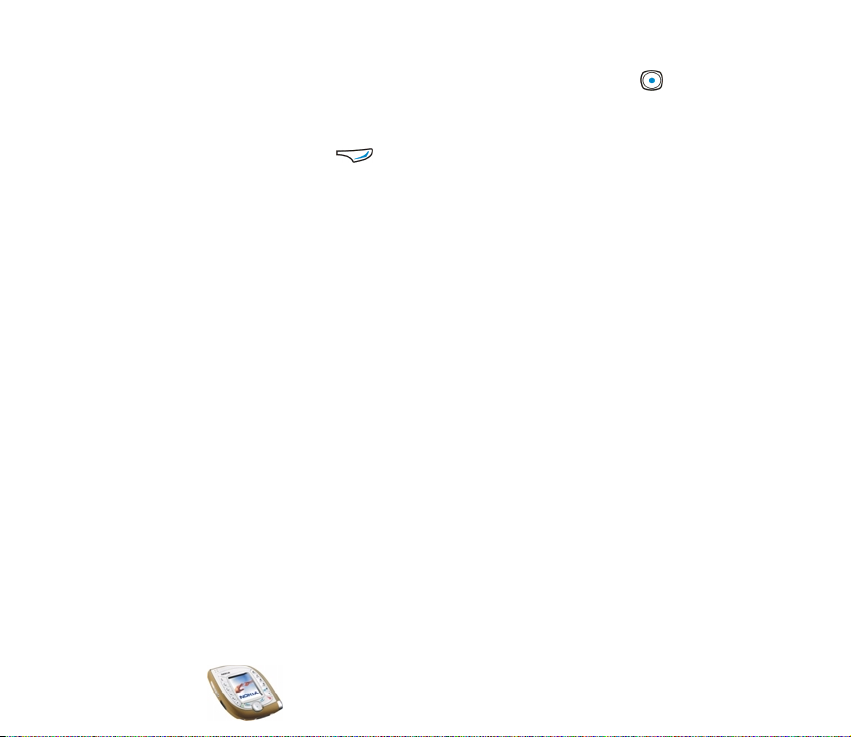
Srednja vi¹enamjenska tipka koja se nalazi u sredini tipke za upravljanje
obièno vr¹i zadanu radnju trenutaène funkcije. U stanju èekanja ova tipka ima
funkciju Meni.
Desna vi¹enamjenska tipka ( ) obièno vas vraæa na prethodnu razinu izbornika
unutar izbornièkih funkcija. Funkcija ove tipke u stanju èekanja ovisi o
postavkama koje odredite u izborniku
Osobne kratice
unutar izbornika
Postavi
.
Vidi stranicu 93. Ova tipka u stanju èekanja ima funkciju Kontak. (ako joj nije
dodijeljena neka druga funkcija). U suprotnom ima funkciju Idi na koja vam
omoguæuje brz pristup funkcijama na popisu.
■ Stanje èekanja i zaslonske oznake
Telefon je u stanju èekanja kad je spreman za uporabu, a niste utipkali nikakve
znakove. Sljedeæe oznake su prikazane u stanju èekanja. Ostale va¾ne oznake
opisane su drugdje u priruèniku.
Copyright ©
2003 Nokia. All rights reserved.
25
Page 26
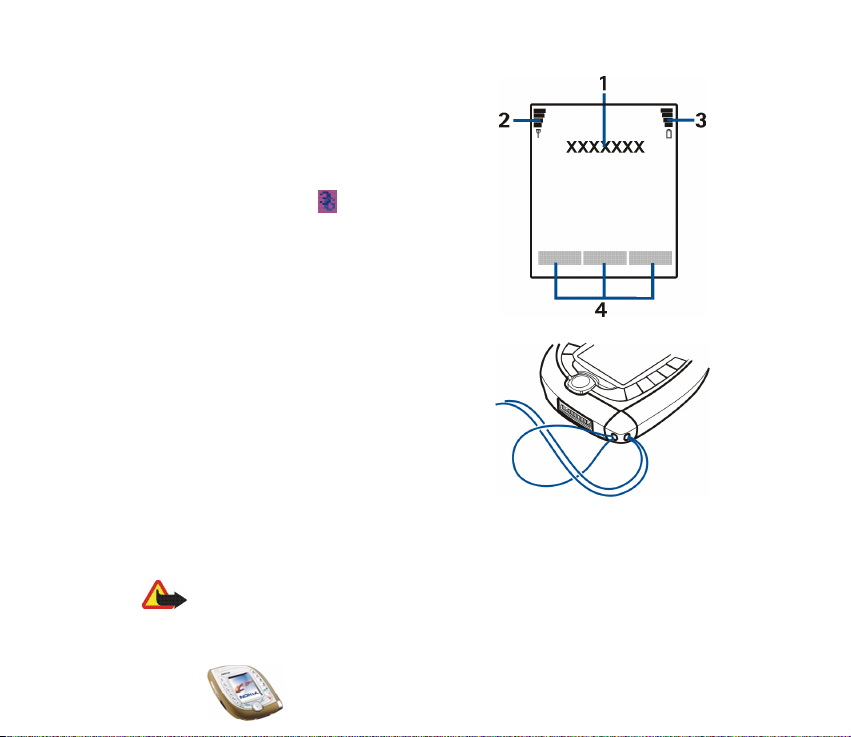
1. Pokazuje naziv mre¾e koju va¹ telefon
trenutaèno koristi ili logotip operatora.
2. Pokazuje trenutaènu snagu signala mre¾e na
mjestu s kojeg razgovarate. ©to je ¹tapiæ dulji,
to je signal bolji.
Oznaka ispod ¹tapiæa, , pojavljuje se kad
telefon koristite u UMTS mre¾i.
3. Pokazuje stanje napunjenosti baterije. ©to je
¹tapiæ dulji, baterija je punija.
4. Tekst iznad tri vi¹enamjenske tipke.
Stavljanje uzice za no¹enje oko
zglavka
Uzicu provucite kao ¹to je prikazano na slici te je
zategnite.
Uporaba naglavne slu¹alice Nokia HS-3
Prikljuèite kompatibilnu naglavnu slu¹alicu na Pop-Port prikljuèak telefona.
Upozorenje! Ova naglavna slu¹alica mo¾e utjecati na va¹u sposobnost da èujete
okolne zvukove. Ne koristite ovu slu¹alicu onda kada time ugro¾avate vlastitu
sigurnost.
Copyright
©
2003 Nokia. All rights reserved.
26
Page 27

Spojite dva kabela i nosite slu¹alicu na naèin prikazan na
slici.
Copyright ©
2003 Nokia. All rights reserved.
27
Page 28
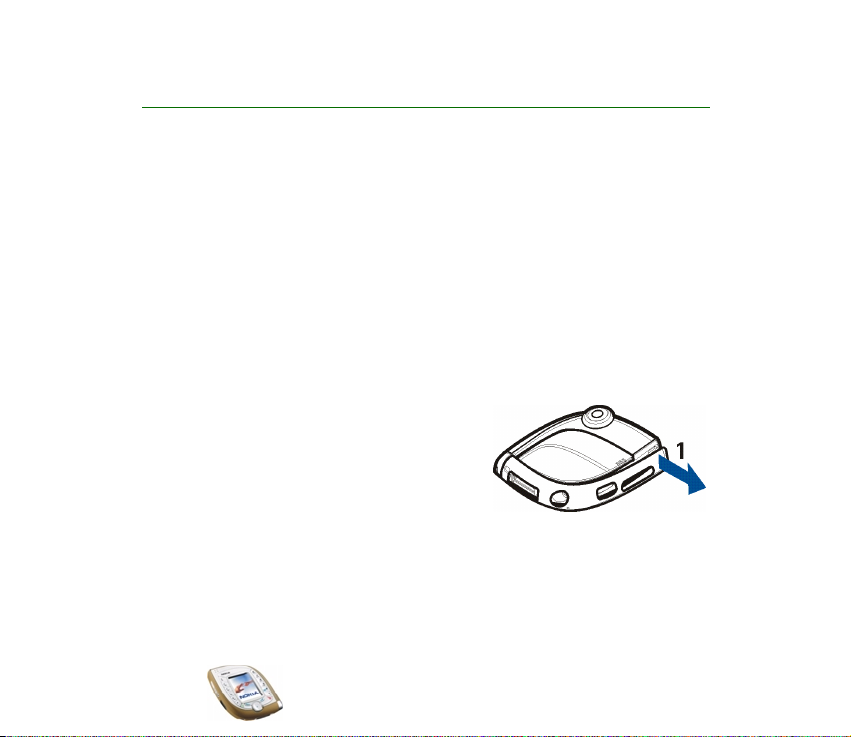
2. Prvi koraci
■ Umetanje SIM kartice i baterije
• Sve minijaturne SIM kartice dr¾ite na mjestima nedostupnima maloj djeci.
• SIM kartica i njeni kontakti mogu se vrlo lako o¹tetiti struganjem ili savijanjem.
Zato pri rukovanju, umetanju i vaðenju kartice budite pa¾ljivi.
• Prije umetanja ili uklanjanja SIM kartice, obavezno iskljuèite telefon i odspojite
ga s punjaèa ili kakvog drugog ureðaja.
Umetanje
Da biste otvorili stra¾nje kuæi¹te telefona, najprije morate skinuti jedno od boènih
kuæi¹ta.
1. Dok je zaslon okrenut prema dolje, a leæa
fotoaparata na gornjoj lijevoj strani,
uklonite desno boèno kuæi¹te (1).
Copyright
©
2003 Nokia. All rights reserved.
28
Page 29
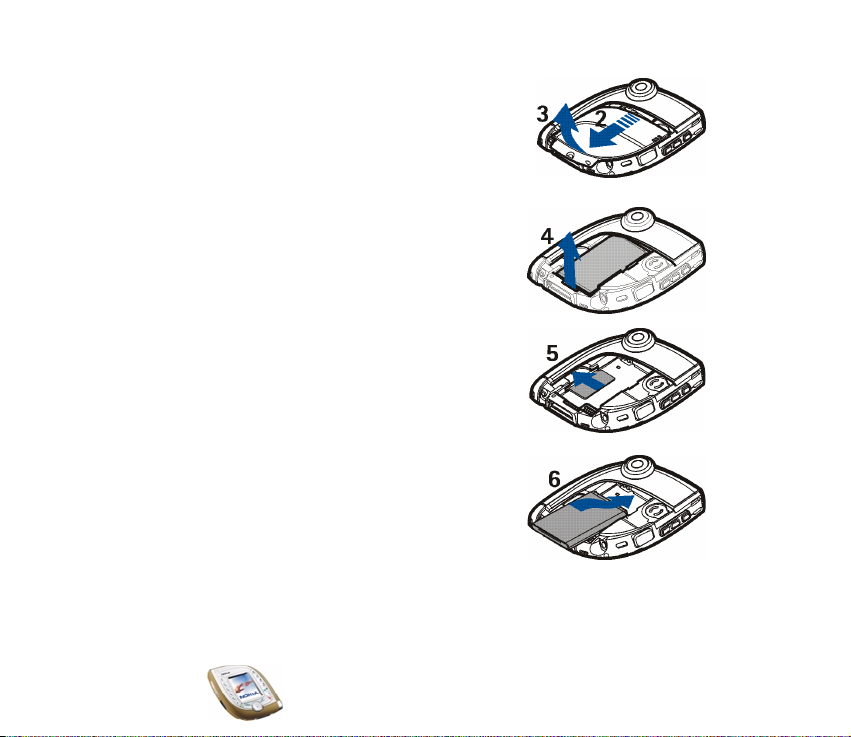
2. Gurnite stra¾nje kuæi¹te prema dnu telefona (2) i
zatim ga podignite (3).
3. Izvadite bateriju podignuv¹i je s rubne strane (4).
4. SIM karticu umetnite u odgovarajuæi utor (5).
Pazite da zlatni kontakti kartice budu okrenuti
prema dolje, a isko¹eni ugao prema leæi
fotoaparata.
5. Poravnajte kontakte baterije s odgovarajuæim
kontaktima telefona (6) te zatim gurnite
bateriju prema telefonu sve dok ne sjedne na
svoje mjesto.
Copyright ©
2003 Nokia. All rights reserved.
29
Page 30
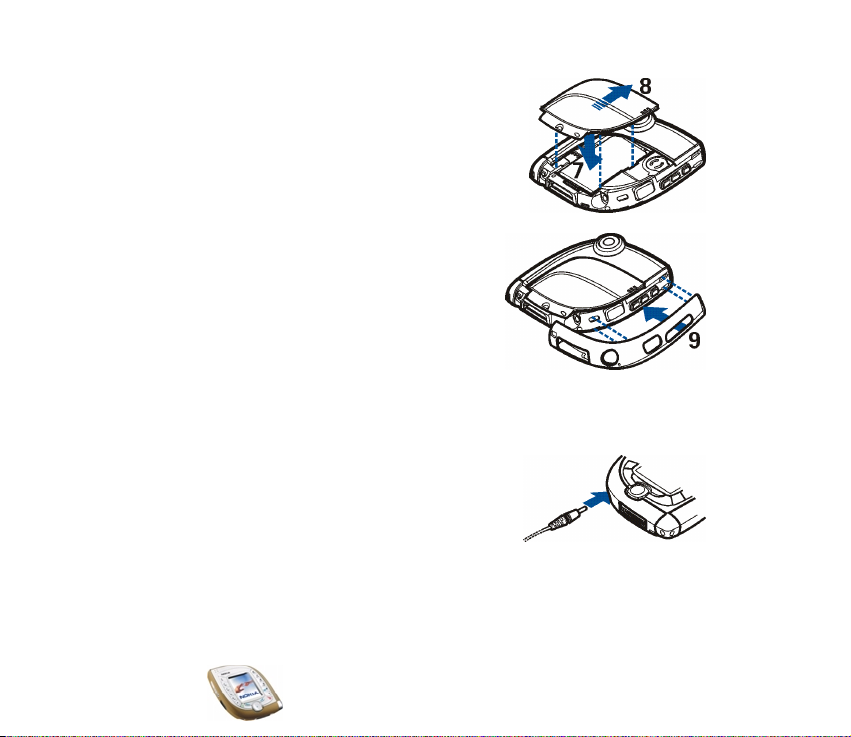
6. Stavite stra¾nje kuæi¹te preko baterije (7) i
nje¾no ga gurnite dok ne sjedne na svoje mjesto
(8). Provjerite jeste li kuæi¹te dobro vratili.
7. Vratite boèno kuæi¹te pogurnuv¹i ga prema
telefonu. Provjerite jeste li boèno kuæi¹te
pravilno vratili.
■ Punjenje baterije
• Ne punite bateriju kad je stra¾nje ili boèno kuæi¹te skinuto s telefona. Vidi
takoðer O baterijama na stranici 153.
1. Izvod punjaèa spojite na prikljuèak na dnu
telefona.
2. Punjaè prikljuèite na zidnu utiènicu.
Oznaka punjenja na zaslonu poèinje se pomicati.
Ako je baterija potpuno ispra¾njena, mo¾e proteæi
i nekoliko minuta prije nego ¹to se prika¾e oznaka punjenja. Dok se baterija
puni, telefon mo¾ete slobodno koristiti.
Copyright
©
2003 Nokia. All rights reserved.
30
Page 31

• Punjenje baterije koju ste dobili s telefonom punjaèem ACP-12 traje oko 1
sat i 30 minuta.
• Pojavi li se na zaslonu poruka
Ne punim
, malo prièekajte, iskljuèite punjaè,
zatim ga opet ukljuèite i poku¹ajte ponovo. Ako postupak punjenja ponovo
ne uspije, obratite se prodavaèu.
3. Baterija je puna onog trenutka kada se oznaka punjenja prestane pomicati.
Iskljuèite punjaè iz zidne utiènice i telefona.
■ Ukljuèivanje i iskljuèivanje telefona
Upozorenje: Ne ukljuèujte telefon tamo gdje je uporaba be¾iènih telefona
zabranjena ili onda kada mo¾e prouzroèiti smetnje ili opasnost.
Pritisnite i dr¾ite tipku za ukljuèivanje.
• Zatra¾i li telefon PIN kod, UPIN kod ili sigurnosni kod,
utipkajte odgovarajuæi kod i pritisnite U redu. Vidi
takoðer Pristupni kodovi na stranici 15.
• Ako se na telefonu prika¾e poruka Ulo¾ite SIM karticu
premda je SIM kartica pravilno umetnuta, ili poruka
SIM kartica nije podr¾ana, ponovo umetnite karticu.
Ako se ponovo prika¾e ista poruka, obratite se svojemu
mre¾nom operatoru odnosno davatelju usluga. Va¹
telefon ne radi s 5-voltnim SIM karticama pa æe mo¾da biti potrebno zamijeniti
karticu.
Copyright ©
2003 Nokia. All rights reserved.
31
Page 32

SAVJETI ZA BOLJE KORI©TENJE: Va¹ telefon ima dvije
unutarnje antene (plava podruèja na slici). Kao i kod drugih
radio ureðaja, dok je telefon ukljuèen, bez potrebe ne dirajte
antene. Dodirivanje antena mo¾e smanjiti kvalitetu
prijenosa i mo¾e uzrokovati veæu potro¹nju energije nego
¹to je uobièajeno. Ne budete li tijekom telefonskog poziva
dodirivali antenu, ostvarit æete bolji prijenos i dulje vrijeme razgovora.
■ Promjena Xpress-on boènih kuæi¹ta
Prije zamjene boènih kuæi¹ta, uvijek iskljuèite izvor napajanja i odspojite telefon od punjaèa
ili kojeg drugog ureðaja. Kod spremanja i kori¹tenja telefona na njemu uvijek treba biti
kuæi¹te.
Boèna kuæi¹ta telefona mogu se mijenjati.
1. Okrenite zaslon prema gore, a leæu fotoaparata prema
desnoj strani i potom uklonite boèna kuæi¹ta telefon
poèev¹i od ugla na kojemu pi¹e ’Nokia’ (1).
Copyright
©
2003 Nokia. All rights reserved.
32
Page 33

2. Poravnajte novo desno boèno kuæi¹te s telefonom
(2).
3. Novo desno kuæi¹te stavite tako da mu krajeve
gurnete prema telefonu.
Provjerite jeste li boèno kuæi¹te pravilno vratili.
4. Poravnajte novo lijevo boèno kuæi¹te
s telefonom.
Copyright ©
2003 Nokia. All rights reserved.
33
Page 34

5. Novo lijevo kuæi¹te stavite tako da mu krajeve gurnete
prema telefonu.
Provjerite jeste li boèno kuæi¹te pravilno vratili.
■ Uporaba fotoaparata
U telefon je ugraðen fotoaparat koji mo¾ete koristiti za
snimanje fotografija i video isjeèaka. Za dodatne
pojedinosti o postavkama fotoaparata pogledajte Kamera (izbornik 6) na stranici
106.
Fotografije i video isjeèci koriste zajednièku memoriju. Vidi stranicu 19.
Opaska: Za kori¹tenje ove funkcije telefon treba biti ukljuèen. Ne ukljuèujte telefon
tamo gdje je uporaba be¾iènih telefona zabranjena ili onda kada mo¾e prouzroèiti
smetnje ili opasnost.
1. Za ukljuèivanje fotoaparata iz stanja èekanja pritisnite tipku za fotoaparat koja
se nalazi na vrhu telefona.
Na zaslonu æe se prikazati slika u¾ivo. Zaslon mo¾ete koristiti kao tra¾ilo.
Pritiskom na Opcije omoguæuje vam se pristup sljedeæim funkcijama.
Odaberite
• Zamjena naèina da biste namjestili fotoaparat na ¾eljeni naèin rada. Zadani
naèin rada mo¾ete postaviti u izborniku Kamera. Dodatne pojedinosti naæi
æete u odjeljku Kamera (izbornik 6) na stranici 106.
Savjet: Za brzu izmjenu naèina rada fotoaparata pritisnite i dr¾ite
nalijevo ili nadesno.
Copyright
©
2003 Nokia. All rights reserved.
34
Page 35

•
Auto knips
da biste konfigurirali fotoaparat da snimi fotografiju 10 sekundi
nakon ¹to pritisnete Poèni.
•
Bez zvuka
fotoaparata
•
Otvori Galeriju
izbornika
da biste iskljuèili mikrofon kad je odabrani naèin rada
.
Video
da biste pregledali fotografije u ¾eljenoj mapu unutar
.
Galerija
2. Za snimanje fotografije pritisnite Snimiti (ili tipku za fotoaparat), a za
snimanje video isjeèka Snimiti (ili tipku za fotoaparat).
Ako u roku od jedne minute ne pritisnete Snimiti odnosno Snimiti, za ponovno
ukljuèivanje fotoaparata pritisnite Nastavi.
• Na vrhu zaslona æe biti prikazan pribli¾an broj fotografija koje mo¾ete
spremiti u telefon.
Ako je udaljenost do objekta manja od 30 centimetara, va¹a fotografija
mo¾da ne bude dovoljno o¹tra.
• Dok snimate video isjeèak, na vrhu zaslona prikazana je crvena oznaka i
preostalo vrijeme snimanja. Najveæe zadano trajanje video isjeèka je 15
sekundi. Ovo trajanje mo¾ete promijeniti u izborniku Kamera.
Da biste zaustavili snimanje i spremili video isjeèak, pritisnite Stani.
Za privremeno zaustavljanje snimanja pritisnite Stanka. Za nastavak
snimanja pritisnite Nastavi.
3. Fotografija ili video isjeèak spremljeni su pod zadanim nazivom u mapu
Fotografije ili Video isjeèci unutar izbornika Galerija. Zadani naziv mo¾ete
Copyright ©
2003 Nokia. All rights reserved.
35
Page 36

definirati u izborniku
. Fotografije su spremljene u JPEG formatu, a
Kamera
video isjeèci u 3GP formatu.
Da biste izbrisali prikazane fotografije, pritisnite Bri¹i. Da biste pogledali video
isjeèak, pritisnite Reprodu. Za snimanje nove fotografije ili video isjeèka
pritisnite Natrag.
Ako pritisnete Opcije, kompatibilnom ureðaju mo¾ete, primjerice, slati
fotografiju ili video isjeèak u obliku multimedijske poruke (usluga mre¾e) ili
infracrvenom odnosno Bluetooth vezom. Mo¾ete takoðer imenu ili broju
telefona s popisa kontakata prilo¾iti uspravnu (portrait) fotografiju.
Imajte na umu da video isjeèak mo¾ete poslati u obliku multimedijske poruke
samo ako je kraæi od 15 sekundi.
Copyright
©
2003 Nokia. All rights reserved.
36
Page 37

3. Osnovne funkcije
■ Upuæivanje poziva
1. Unesite broj telefona zajedno s brojem mre¾ne skupine. Ako unesete netoèan
znak, pritisnite nalijevo ili nadesno da biste pomaknuli pokazivaè, a Popravi
da biste izbrisali znak lijevo od pokazivaèa.
Upuæivanje meðunarodnog poziva: za znak + (nadomje¹ta meðunarodni
predbroj) dvaput pritisnite , a zatim utipkajte pozivni broj dr¾ave, pozivni
broj mre¾ne skupine (po potrebi bez vodeæe nule) te broj telefona.
2. Za pozivanje broja pritisnite .
Snimanje fotografije i njeno slanje u obliku multimedijske poruke (samo u
UMTS mre¾ama): Pritisnite tipku za fotoaparat, a zatim i Snimiti (ili ponovo
pritisnite tipku za fotoaparat). Da biste fotografiju poslali kompatibilnom
ureðaju (usluga mre¾e), pritisnite Opcije i odaberite Slati.
3. Za prekid poziva (ili odustajanje od poku¹aja uspostave veze) pritisnite .
Upuæivanje poziva na broj telefona spremljen na popisu kontakata
U stanju èekanja pritisnite tipku prema dolje (ili prema gore). Utipkajte prvih
nekoliko slova imena koje je spremljeno zajedno s brojem telefona. Tipkom
doðite do imena. Da biste pregledali zadani broj telefona spremljen s imenom,
pritisnite Detalji ili pritisnite i dr¾ite . Za upuæivanje poziva pritisnite .
Copyright ©
2003 Nokia. All rights reserved.
37
Page 38

Ponovno biranje zadnjeg biranog broja
U stanju èekanja jednom pritisnite da biste pregledali popis 20 zadnjih
brojeva na koje ste uputili ili poku¹ali uputiti poziv. Doðite do ¾eljenog broja ili
imena i za upuæivanje poziva pritisnite .
Da biste uputili poziv na zadnji birani broj, u stanju èekanja dvaput pritisnite .
Pozivanje vlastitog spremnika glasovnih poruka
Da biste u stanju èekanja uputili poziv svojem spremniku glasovnih poruka (usluga
mre¾e), pritisnite i dr¾ite , ili pritisnite i .
Zatra¾i li telefon broj spremnika glasovnih poruka, utipkajte taj broj i pritisnite U
redu. Vidi takoðer Glasovne poruke na stranici 75.
Kad primite glasovnu poruku, na vrhu zaslona se mo¾da prika¾e oznaka
(usluga mre¾e). Za pozivanje svojeg spremnika glasovnih poruka pritisnite Slu¹aj.
Glasovno biranje
Broj mo¾ete birati izgovaranjem jedne ili vi¹e rijeèi pridru¾enih tome broju. Vidi
Glasovno biranje na stranici 89.
Brzo biranje broja telefona
Ako ste jednoj od tipki, od do , pridru¾ili broj telefona (vidi Brza biranja na
stranici 91), tom æete broju telefona uputiti poziv na sljedeæe naèine:
• U stanju èekanja pritisnite ¾eljenu tipku za brzo biranje, a zatim . ILI:
• Ako je ukljuèena funkcija Brzo biranje (vidi stranicu 95), u stanju èekanja
pritisnite i dr¾ite tipku za brzo biranje sve dok poziv ne bude upuæen.
Copyright
©
2003 Nokia. All rights reserved.
38
Page 39

Upuæivanje poziva tijekom aktivnog poziva (usluga mre¾e)
Tijekom poziva pritisnite Opcije i odaberite Novi poziv. Utipkajte broj telefona ili
ga potra¾ite u izborniku Kontakti, a zatim pritisnite Zovi ili . Prvi poziv
stavljen je na èekanje.
• Izmeðu poziva se prebacujete pritiskom na Zamije. ili . Da biste prekinuli
aktivni poziv, pritisnite ili pritisnite Opcije i odaberite
Zavr¹i poziv
. Da
biste prekinuli oba poziva, pritisnite Opcije i odaberite Zavr¹i sve pozive.
• ®elite li ta dva poziva spojiti u konferencijski poziv (usluga mre¾e), pritisnite
Opcije i odaberite
Konferencija
. ®elite li voditi odvojen razgovor s jednim od
sudionika, odaberite Osobno, a zatim i sudionika. Za ponovno ukljuèivanje u
poziv odaberite
Konferencija
. Za zavr¹etak poziva pritisnite .
■ Javljanje na poziv i odbijanje poziva
Za odgovaranje na poziv pritisnite . ®elite li iskljuèiti melodiju zvona,
pritisnite Bez zv.
Da biste odbili poziv, pritisnite ili pritisnite Opcije i odaberite Odbaci.
Odbijeni poziv bit æe preusmjeren ako ste ukljuèili preusmjeravanje, npr. opciju
Preusmjeri ako je zauzeto.
Ako su na telefon prikljuèene odgovarajuæe slu¹alice, npr. naglavna slu¹alica
Nokia HS-3, na poziv mo¾ete odgovoriti ili ga okonèati pritiskom na tipku na
slu¹alicama.
Copyright ©
2003 Nokia. All rights reserved.
39
Page 40

Poziv na èekanju
Na poziv mo¾ete odgovoriti i dok imate poziv u tijeku ako ste ukljuèili funkciju
Poziv na èekanju
u izborniku
Postavi poziva
(usluga mre¾e). Da biste odgovorili na
poziv na èekanju, pritisnite Odgov. ili . Prvi poziv stavljen je na èekanje.
■ Funkcije dostupne tijekom poziva
Pritiskom na Opcije bit æe vam ponuðene neke od sljedeæih funkcija dostupnih
tijekom poziva:
Iskljuèi mikrofon
ili
Mikrofon ukljuèen, Zavr¹i poziv, Zavr¹i sve pozive, Kontakti
Meni, Ukljuèi èekanje ili Spoji, Novi poziv (usluga mre¾e), Konferencija (usluga
mre¾e),
DTMF, Zvuènik
Osobno
(usluga mre¾e),
ili
Slu¹alica, Zakljuè. tipkovnicu, Prenesi
Odgovori, Odbaci, Zamijeni
(usluga mre¾e),
(usluga mre¾e),
slu¹alice, Bez ruku, Snimiti.
Odaberite
•
©alji DTMF
da biste poslali nizove DTMF tonova, kao ¹to su, npr. lozinke.
Utipkajte nizove DTMF tonova ili ih potra¾ite u Kontaktima. Da biste utipkali
znak èekanja (w) ili znak stanke (p), uzastopno priti¹æite .
•
da biste spojili poziv na èekanju s aktivnim pozivom uz va¹e iskljuèenje
Prenesi
iz poziva.
• Naglavne slu¹alice ili Bez ruku da biste aktivni poziv prebacili na odgovarajuæi
dio dodatne opreme koji je spojen na telefon.
,
©alji
Naglavne
Copyright
©
2003 Nokia. All rights reserved.
40
Page 41

■ Uporaba zvuènika
U telefon je ugraðen zvuènik koji vam omoguæuje da telefon tijekom poziva
koristite bez uporabe ruku. Kad je zvuènik ukljuèen, nemojte dr¾ati telefon uz uho.
Va¾no! Kad koristite zvuènik, telefon ne dr¾ite uz uho jer zvuk mo¾e biti
preglasan.
• Ukljuèivanje zvuènika tijekom poziva: Pritisnite Opcije i odaberite Zvuènik ili,
ako je ta opcija dostupna, pritisnite Zvuènik. Kad je zvuènik ukljuèen, na vrhu
zaslona prikazana je oznaka .
• Iskljuèivanje zvuènika: Pritisnite Opcije i odaberite
dostupna, pritisnite Slu¹alica.
Ako je na telefon prikljuèena kompatibilna oprema za automobil, npr. CK-1W,
ili naglavna slu¹alica, npr. HS-3, opcija
ruku ili Naglavne slu¹alice, a vi¹enamjenska tipka Slu¹alica s Bez ruku ili
Naglavni.
Slu¹alica
Slu¹alica
zamijenjena je opcijom
ili, ako je ta opcija
Bez
■ Uporaba glasovne tipke
Glasovna tipka se nalazi iznad tipki za ugaðanje glasnoæe koje se nalaze na
boènom dijelu telefona. Ovu tipku mo¾ete koristiti za glasovno snimanje, glasovno
biranje i glasovne naredbe.
Vi¹e informacija o uporabi glasovne tipke za glasovno biranje naæi æete na
stranicama 38 i 89. Za informacije o uporabi glasovne tipke za glasovne naredbe
pogledajte stranicu 128. Ove funkcije mo¾ete koristiti u stanju èekanja.
Copyright ©
2003 Nokia. All rights reserved.
41
Page 42

Glasovno snimanje
Ova funkcija vam omoguæuje snimanje, primjerice, imena i broja telefona tako da
ih kasnije mo¾ete zapisati.
Pritiskom na glasovnu tipku zapoèinjete glasovno snimanje. Tijekom snimanja
telefon dr¾ite kao i obièno, uz uho.
Za zavr¹etak snimanja pritisnite glasovnu tipku. Snimka je spremljena u mapu
Snimke gla. unutar izbornika Galerija. Vidi stranicu 112.
Glasovno snimanje mo¾ete takoðer koristiti tijekom poziva (pritisnite Opcije i
odaberite
). Tijekom snimanja poziva svi æe sudionici èuti tihi pisak otprilike
Snimiti
svakih pet sekundi.
■ Zakljuèavanje tipkovnice
Tipkovnicu mo¾ete zakljuèati kako biste sprijeèili nehotièno pritiskanje tipki,
primjerice, dok telefon nosite u ruènoj torbici.
Da biste zakljuèali tipkovnicu, u stanju èekanja najprije pritisnite Meni, a zatim, u
roku od 1,5 sekunde, i . Da biste otkljuèali tipkovnicu, pritisnite Otkljuèaj, a
zatim, u roku od 1,5 sekundi, i .
Ako ste funkciju
Sigurnost tipkovnice
sigurnosni kod kako biste telefon mogli otkljuèati.
Kad je tipkovnica zakljuèana:
• Na zaslonu je prikazana oznaka .
postavili na
Ukljuèeno
, morat æete unijeti
Copyright
©
2003 Nokia. All rights reserved.
42
Page 43

• Za odgovaranje na poziv pritisnite . Tijekom poziva telefon mo¾ete koristiti
na uobièajen naèin. Kad okonèate ili odbijete poziv, tipkovnica æe biti
automatski zakljuèana.
Tipkovnicu mo¾ete konfigurirati da se automatski zakljuèava nakon odreðenog
vremena (vidi
Auto za¹tita tipkovnice
konfigurirati da zatra¾i sigurnosni kod kad otkljuèavate tipkovnicu (vidi
na stranici 96) ili telefon mo¾ete
Sigurnost
tipkovnice na stranici 97).
Opaska: Dok je tipkovnica zakljuèana, moæi æete eventualno birati samo broj hitne
slu¾be prethodno uprogramiran u va¹ telefon (npr. 112 ili neki drugi broj hitne
slu¾be). Utipkajte broj hitne slu¾be, a zatim pritisnite . Broj æe biti prikazan na
zaslonu tek nakon ¹to utipkate sve znamenke.
■ Pisanje teksta
Tekst (npr. pri pisanju poruka ili bilje¹ki u kalendar) mo¾ete unositi pomoæu
uobièajenog ili prediktivnog naèina unosa.
Prediktivni unos teksta
Prediktivni naèin unosa teksta omoguæuje vam da unosite znakove jednim
pritiskom na slovnu tipku za svaki potreban znak. Ovaj naèin unosa teksta koristi
rjeènik ugraðen u telefon.
Ukljuèivanje/iskljuèivanje prediktivnog naèina unosa teksta
Kad unosite tekst, pritisnite Opcije i odaberite Rjeènik.
Copyright ©
2003 Nokia. All rights reserved.
43
Page 44

• Da biste ukljuèili prediktivni unos teksta, na popisu rjeènika odaberite ¾eljeni
jezik. Prediktivni unos teksta moguæ je samo za jezike s popisa.
• Za povratak na uobièajeni naèin unosa teksta odaberite
Rjeènik iskljuèen
.
Savjet: Prediktivni naèin mo¾ete pri unosu teksta brzo ukljuèiti ili iskljuèiti
tako da dvaput pritisnete , ili da pritisnete i dr¾ite Opcije.
Uporaba prediktivnog naèina unosa teksta
Provjerite je li na vrhu zaslona prikazana oznaka .
1. Unos rijeèi zapoènite tipkama od do . Za svako slovo pritisnite tipku
samo jednom. Rijeè se mijenja nakon svakog pritiska. Za dodatne pojedinosti o
unosu teksta pogledajte stranicu 46.
Primjerice, za unos rijeèi ‘Nokia’ pritisnite .
• Da biste unijeli znak interpunkcije, pritisnite , a zatim uzastopno
priti¹æite . ILI: Pritisnite i dr¾ite , doðite do ¾eljenog znaka i pritisnite
Umetni.
• Umetanje posebnog znaka: Pritisnite i dr¾ite , doðite do ¾eljenog znaka i
pritisnite Umetni ili .
2. Ako je prikazana rijeè ona koju tra¾ite, pritisnite (razmak æe biti dodan) i
zapoènite s unosom nove rijeèi.
• Ako to nije ¾eljena rijeè, pritisnite Opcije, odaberite Slaganja i ¾eljenu rijeè,
a zatim pritisnite Umetni. ILI: Uzastopno priti¹æite sve dok se ne pojavi
¾eljena rijeè. Da biste vidjeli prethodnu podudarnu rijeè, pritisnite Pretho.
Copyright
©
2003 Nokia. All rights reserved.
44
Page 45

• Ako se iza rijeèi pojavi znak '?', to znaèi da rijeè koju ste namjeravali upisati
ne postoji u rjeèniku. Dodavanje rijeèi u rjeènik: Pritisnite Izrièaj, utipkajte
rijeè uobièajenim unosom teksta, a zatim pritisnite Spremi. Kad napunite
rjeènik, svaka nova rijeè zamijenit æe najstariju rijeè u rjeèniku.
• Da biste izmijenili prethodnu rijeè, pritisnite nalijevo kako biste je
odabrali i izmijenili.
3. Pritiskom na Opcije dok koristite prediktivni unos teksta, bit æe vam dostupne
sljedeæe funkcije:
•
Unesi rijeè
ili
Uredi rijeè
: Rijeè mo¾ete utipkati pomoæu uobièajenog unosa
te je potom dodati u rjeènik. Unesi rijeè prikazano je kada niti jedna rijeè
nije podcrtana, tj. odabrana za izmjenu.
Uredi rijeè
prikazano je kad je rijeè
podcrtana.
• Unesi simbol: Mo¾ete odabrati poseban znak s popisa.
Unos slo¾enica
Utipkajte prvi dio rijeèi i potvrdite ga pritiskom na tipku nadesno. Ponovite ovo
i za drugi dio rijeèi.
Uporaba uobièajenog naèina unosa teksta
Provjerite je li na vrhu zaslona prikazana oznaka . Pritisnite tipku jednom ili
vi¹e puta sve dok se ne prika¾e ¾eljeni znak. Na odreðenoj tipki nisu otisnuti svi
znakovi koje njome mo¾ete unijeti. Dostupni znakovi ovise o jeziku koji ste
odabrali u izborniku Postavi jezika.
Copyright ©
2003 Nokia. All rights reserved.
45
Page 46

• Ako se sljedeæe slovo koje ¾elite upisati nalazi na istoj tipki kao i prethodno,
prièekajte da se pojavi pokazivaè, a zatim utipkajte ¾eljeno slovo.
• Da biste dodali znak interpunkcije ili poseban znak, uzastopno priti¹æite .
ILI: Pritisnite , doðite do ¾eljenog znaka i pritisnite Uzmi.
Upute za unos teksta
• Za umetanje razmaka pritisnite .
• Za pomicanje pokazivaèa koristite tipku .
• Za brisanje znaka lijevo od pokazivaèa pritisnite Popravi. Za brisanje nekoliko
znakova tipku Popravi pritisnite i dr¾ite.
• Za izmjenu velièine slova uzastopno priti¹æite i provjeravajte izgled oznake
na vrhu zaslona, primjerice Abc.
• Za unos broja pritisnite i dr¾ite ¾eljenu tipku. Za unos nekoliko brojeva
pritisnite i dr¾ite , a zatim utipkajte brojeve. Da biste nastavili s unosom
teksta, pritisnite i dr¾ite .
Copyright
©
2003 Nokia. All rights reserved.
46
Page 47

4. Uporaba izbornika
Telefon vam nudi velik broj funkcija svrstanih u sustav izbornika.
Veæina izbornièkih funkcija sadr¾i kratke upute. Za prikaz teksta uputa listajte dok
ne doðete do ¾eljene izbornièke funkcije i prièekajte oko 15 sekundi. Za napu¹tanje
teksta uputa pritisnite Natrag.
Tekst uputa mo¾ete ukljuèivati odnosno iskljuèivati pomoæu funkcije Ukljuèenje
teksta pomoæi u izborniku Postavi telefona. Vidi stranicu 96.
■ Pristup izbornièkim funkcijama
Prelistavanjem
1. U stanju èekanja pritisnite Meni.
2. Pritisnite prema dolje, gore, nadesno ili nalijevo da biste do¹li do glavnog
izbornika, primjerice Postavi, a zatim pritisnite Odaberi da biste ga otvorili.
Kad je izbornik prikazan u obliku Popis, pritisnite da biste listali kroz glavne
izbornike prema gore ili prema dolje. Za izmjenu prikaza izbornika pogledajte
Izgled menija u odjeljku Postavi zaslona na stranici 99.
3. Doðite do podizbornika, primjerice Postavi poziva, i pritisnite Odaberi.
Ako podizbornik sadr¾i svoje podizbornike, primjerice
ovaj korak.
4. Doðite do opcije postavke, primjerice
Iskljuèeno
Brzo biranje
, i pritisnite Odaberi.
, ponovite
Copyright ©
2003 Nokia. All rights reserved.
47
Page 48

Za povratak na prethodnu razinu izbornika pritisnite Natrag, a za povratak u
stanje èekanja Iziði.
Preèacem
Izbornicima, podizbornicima i opcijama postavki pridru¾ene su brojèane oznake.
Ova oznaka je prikazana u gornjem desnom uglu zaslona.
U stanju èekanja pritisnite Meni. U roku od dvije sekunde utipkajte brojèanu
oznaku glavnog izbornika koji ¾elite otvoriti. Ponovite ovaj korak za podizbornik i
opciju postavki.
Copyright
©
2003 Nokia. All rights reserved.
48
Page 49

■ Popis izbornièkih funkcija
1. Poruke
1. Tekst. poruke
1. Nova poruka
2. Ulazne
3. Poslane stavke
4. Arhiv
5. Obrasci
6. Moji folderi
7. Popisi primatelja
8. Bri¹i poruke
2. Multimed. poruke
1. Nova poruka
2. Ulazne
3. Izlazne
4. Poslane stavke
5. Spremljen. stavke
6. Bri¹i poruke
3. E-po¹ta
4. Chat
5. Glasovne poruke
1. Slu¹ati glasovne poruke
2. Broj glasovne po¹te
6. Info poruke
7. Postavi poruka
1. Tekst. poruke
Copyright ©
2003 Nokia. All rights reserved.
49
Page 50

2. Multimed. poruke
3. Ostali postavi
8. Naredbe usluge
2. Popis poziva
1. Neodgovoreni pozivi
2. Primljeni pozivi
3. Odlazni pozivi
4. Bri¹i popis posljednjih poziva
1. Sve
2. Neodgovoreni
3. Primljeni
4. Odlazni
5. Trajanje poziva
1. Trajanje zadnjeg poziva
2. Trajanje dolaznih poziva
3. Trajanje odlaznih poziva
4. Trajanje svih poziva
5. Brojila vremena na nulu
6. GPRS brojilo podataka
1. Podaci poslani u zadnjoj sesiji
2. Podaci primljeni u zadnjoj sesiji
3. Svi poslani podaci
4. Svi primljeni podaci
5. Bri¹i brojila
7. GPRS brojilo veze
1. Trajanje zadnje sesije
Copyright
©
2003 Nokia. All rights reserved.
50
Page 51

2. Trajanje svih sesija
3. Bri¹i brojila
3. Kontakti
1. Tra¾i
2. Dodaj kontakt
3. Bri¹i
4. Kopiraj
5. Postavi
1. Memorija u uporabi
2. Izgled Kontakata
3. Stanje memorije
6. Brza biranja
7. Glasovne oznake
8. Brojevi usluga
1
9. Moji brojevi
10. Grupe pozivatelja
4. Profili
1. Opæenito
1. Ukljuèi
2. Osobno
3. Tempiraj
2. Bez zvuka (isti podizbornici kao kod Opæenito)
3. Sastanak (isti podizbornici kao kod Opæenito)
1. Za dostupnost se obratite svojemu mre¾nom operatoru ili davatelju usluga.
Copyright ©
2003 Nokia. All rights reserved.
51
Page 52

4. Vani (isti podizbornici kao kod Opæenito)
5. Pager (isti podizbornici kao kod Opæenito)
5. Postavi
1. Osobne kratice
2. Postavi vremena i datuma
1. Sat
2. Datum
3. Auto obnova datuma i vremena
3. Postavi poziva
1. Preusmjeravanje poziva
2. Javljanje svakom tipkom
3. Automatski bira ponovo
4. Brzo biranje
5. Poziv na èekanju
6. Sa¾etak nakon poziva
7. Slanje mog identiteta
8. Linija za odlazne pozive
1
4. Postavi telefona
1. Postavi jezika
2. Auto za¹tita tipkovnice
3. Sigurnost tipkovnice
4. Prikaz info o æeliji
5. Pozdravna poruka
6. Izbor operatera
7. Naèin rada mre¾e
1. Za dostupnost se obratite svojemu mre¾nom operatoru ili davatelju usluga.
Copyright
©
2003 Nokia. All rights reserved.
52
Page 53

8. Potvrda akcija SIM usluga
9. Ukljuèenje teksta pomoæi
10. Poèetna melodija
11. Stanje memorije
5. Postavi zaslona
1. Pozadina
2. Sheme boja
3. Izgled menija
4. Logo operatera
5. Èekanje èuvara zaslona
6. Postavi tona
1. Dojava dolaznog poziva
2. Melodija zvona
3. Glasnoæa zvona
4. Dojava vibracijom
5. Ton dojave poruke
6. Tonovi tipkovnice
7. Melodije upozorenja
8. Dojava za
7. Postavi dodatne opreme
1
1. Naglavne slu¹alice
2. Bez ruku
3. Petlja
8. Sigurnosni postavi
1. Kod u uporabi
1. Prikazan samo ako je telefon bio ili jest prikljuèen na odgovarajuæe slu¹alice, jedinicu za rad
bez uporabe ruku ili petlju.
Copyright ©
2003 Nokia. All rights reserved.
53
Page 54

2. Zahtjev za PIN kodom ili Zahtjev za UPIN kodom
3. Usluga zabrane poziva
4. Fiksno biranje
2
5. Zatvorena grupa korisnika
6. Sigurnosna razina
7. Pristupni kodovi
9. Vraæanje tvornièkih postava
6. Kamera
1. Standardna foto.
2. Portret fotograf.
3. Noæni naèin
4. Video
5. Postavi
7. Media player
8. Glazba
9. Galerija
10. Organizator
1. Sat za alarm
2. Kalendar
3. Lista zadaæa
4. Lisnica
1
1. Naziv ove postavke zavisi o postavci
2. Prikazan samo ako ga podr¾ava va¹a SIM kartica.
Copyright
Kod u uporabi
©
2003 Nokia. All rights reserved.
.
54
Page 55

11. Igre
1. Izbor igre
2. Uèitavanje igara
3. Memorija
4. Postavi
1. Zvuci igre
2. Svjetla
3. Vibracije
12. Programi
1. Izbor programa
2. Uèitav. aplikacija
3. Memorija
13. Dodaci
1. Kalkulator
2. Glasovne naredbe
3. Brojilo vremena
4. ©toperica
14. Spojivost
1. Bluetooth
1. Bluetooth
2. Tra¾i audio dodatnu opremu
3. Vidi ukljuèen ureðaj
4. Vidi provjerene ureðaje
5. Bluetooth postavi
Copyright ©
2003 Nokia. All rights reserved.
55
Page 56

2. Infracrveno
3. GPRS
1. GPRS veza
2. Postavi GPRS modema
15. Usluge
1. Poèetna stranica
2. Oznake
3. Spremnik usluga
4. Postavi
5. Idi na adresu
6. Prazni spremnik
16. Idi na
17. SIM usluge
1. Bit æe prikazani samo ako to podr¾ava va¹a SIM kartica. Naziv i sadr¾aj zavise o kori¹tenoj
SIM kartici.
1
Copyright
©
2003 Nokia. All rights reserved.
56
Page 57

5. Izbornièke funkcije
■ Poruke (izbornik 1)
Mo¾ete èitati, pisati, slati ili spremati tekstualne i multimedijske
poruke te e-po¹tu. Poruke su razvrstane u mape.
Tekstualne i slikovne poruke (SMS)
Telefon podr¾ava slanje tekstualnih poruka veæih od 160 znakova (usluga mre¾e).
Ako va¹a poruka prema¹uje ovo ogranièenje, bit æe poslana u paketu od dvije ili
vi¹e poruka.
Tekstualne poruke mogu sadr¾avati i slike. Svaka se slikovna poruka sastoji od
nekoliko tekstualnih poruka. Stoga slanje jedne slikovne poruke mo¾e biti skuplje
od slanja jedne tekstualne poruke.
Da biste mogli slati tekstualne ili slikovne poruke, trebate najprije spremiti broj
sredi¹ta za razmjenu poruka, vidi Postavi poruka na stranici 77.
Opaska: Funkciju slikovnih poruka mo¾ete koristiti samo ako je podr¾ava va¹
mre¾ni operator odnosno davatelj usluga. Slikovne poruke moæi æe primati i
prikazivati samo oni telefoni koji mogu raditi sa slikovnim porukama.
Pisanje i slanje tekstualne ili slikovne poruke
1. U stanju èekanja pritisnite Meni i odaberite Poruke, Tekst. poruke i Nova
. ILI: U stanju èekanja pritisnite nalijevo.
poruka
2. Utipkajte tekst poruke. Vidi Pisanje teksta na stranici 43.
Copyright ©
2003 Nokia. All rights reserved.
57
Page 58

Na vrhu zaslona vidite oznaku duljine poruke koja odbrojava unatrag od 160.
Na primjer, 10/2 znaèi da æe tekst, ako dodate jo¹ 10 znakova, biti poslan u
dvije poruke.
Uporaba posebnih (Unicode) znakova kao ¹to je 'á' zauzima vi¹e mjesta. Imajte
na umu da prediktivni unos teksta mo¾da koristi Unicode znakove.
• Da biste u poruku dodali sliku, pritisnite Opcije i odaberite
Ulo¾i sliku
.
Prikazat æe se popis mapa u izborniku Galerija. Vidi stranicu 112. Doðite do
¾eljene slike, pritisnite Opcije i odaberite
. Telefon nema prethodno
Ulo¾iti
spremljenih slika za slikovne poruke.
Da biste vidjeli tekst i sliku, pritisnite Opcije i odaberite Pogledaj. Da biste
izmijenili sliku ili je izbrisali iz poruke, pritisnite Opcije i odaberite ¾eljenu
funkciju.
• ®elite li uporabiti prethodno definiran tekst kao osnovu svoje poruke,
pritisnite Opcije, odaberite Rabi obrazac, doðite do ¾eljenog predlo¹ka,
pritisnite Opcije, a zatim odaberite Ulo¾iti.
• Da biste unijeli broj telefona s popisa kontakata pritisnite Opcije i odaberite
Ulo¾i broj. Pritisnite Naði ili prema dolje i s popisa kontakata odaberite
broj.
• Da biste umetnuli ime s popisa kontakata, pritisnite Opcije i odaberite Ulo¾i
kontakt, a zatim i ¾eljeno ime. Da biste umetnuli broj ili tekstualnu stavku
spremljenu uz ime, pritisnite Opcije i odaberite Vidi potankosti, a zatim i
¾eljeni broj ili tekstualnu stavku.
• Da biste poruku spremili u mapu Arhiv ili Obrasci ili u mapu koju ste kreirali
unutar mape Moji folderi, pritisnite Opcije i odaberite Spremi poruku.
Copyright
©
2003 Nokia. All rights reserved.
58
Page 59

3. Da biste poslali poruku, pritisnite ©alji ili , unesite primateljev broj
telefona ili ga odaberite s popisa kontakata, a zatim pritisnite U redu.
Ili mo¾ete: Pritisnuti Opcije i odabrati
Opcije slanja
. Odaberite
• Vi¹e primatelja za slanje poruke veæem broju primatelja. Doðite do prvog
primatelja i pritisnite ©alji. Kada ste poruku poslali svima kojima ste je
namjeravali poslati, pritisnite Izvr¹en.
• ©alji po popisu da biste poruku poslali pomoæu popisa primatelja. Vidi
stranicu 80.
•
Profil slanja
za slanje poruke pomoæu postavki koje ste ranije definirali. Vidi
Postavi poruka na stranici 77.
Poslana poruka je spremljena u mapu
koristite funkcije
Vi¹e primatelja
ili
©alji po popisu
Poslane stavke
. Imajte na umu da se, kad
, svakom primatelju ¹alje
zasebna tekstualna poruka.
Opaska: Kad poruke ¹aljete kori¹tenjem mre¾ne usluge SMS, na zaslonu va¹eg
telefona mo¾e se pojaviti tekst Poruka poslana. Ovo je znak da je poruka s va¹eg
telefona poslana sredi¹tu za razmjenu poruka, èiji je broj uprogramiran u va¹
telefon. To ne znaèi da je poruka stigla na odredi¹te. Za vi¹e pojedinosti o SMS
uslugama obratite se svom davatelju usluga.
Èitanje i odgovaranje na tekstualnu ili slikovnu poruku
Kad primite poruku, na zaslonu æe se prikazati oznaka i broj novih poruka s
tekstom poruke primljene.
Copyright ©
2003 Nokia. All rights reserved.
59
Page 60

Trepæuæa oznaka pokazuje da je memorija za tekstualne poruke puna. Da biste
mogli primati nove poruke, trebat æete izbrisati neke od starih poruka. Vidi
stranicu 74. Tekstualne poruke koriste zajednièku memoriju. Vidi stranicu 19.
1. ®elite li primljenu poruku odmah pregledati, pritisnite Prika¾i, a ¾elite li to
uèiniti kasnije, pritisnite Iziði.
Naknadni pregled poruka: U stanju èekanja pritisnite Meni i odaberite
Poruke
Tekst. poruke i Ulazne. S popisa odaberite ¾eljenu poruku. Neproèitana poruka
oznaèena je s .
2. Listajte kroz poruku.
3. Da biste odgovorili na prikazanu poruku, pritisnite Odgovori. Odaberite
•
Originalni tekst
ako u odgovor ¾elite ukljuèiti originalnu poruku.
• Obrazac ili uobièajeni odgovor, npr. Hvala, ako ¾elite koristiti prethodno
definiran tekst kao osnovu nove poruke.
4. Za slanje odgovora pritisnite ©alji ili .
Ili mo¾ete: Pritisnuti Opcije i odabrati
Opcije slanja
te ¾eljenu opciju. Opcije su
iste kao i za slanje tekstualnih ili slikovnih poruka. Vidi stranicu 57.
Ostale funkcije dostupne preko tipke Opcije
Pritiskom na Opcije tijekom èitanja poruke moæi æete pristupiti i sljedeæim
funkcijama: Obri¹i, Rabi detalj, Chat, Dostavi, Uredi (za tekstualne poruke) / Uredi
tekst (za slikovne poruke), Makni, Preimenuj, Kopiraj u kalendar, Spremi sliku (za
slikovne poruke),
Detalji poruke
.
,
Copyright
©
2003 Nokia. All rights reserved.
60
Page 61

Savjet: Veæinu ovih funkcija mo¾ete koristiti bez otvaranja poruke. Na
primjer, ¾elite li proslijediti poruku, na popisu doðite do ¾eljene poruke,
pritisnite Opcije i odaberite
Dostavi
.
Odaberite
•
Rabi detalj
za izdvajanje broja telefona, adrese e-po¹te i web-stranice iz
poruke.
• Makni za pomicanje poruke u mapu Arhiv ili Obrasci ili u neku drugu mapu koju
ste kreirali unutar mape Moji folderi.
•
Kopiraj u kalendar
za kopiranje teksta poruke u kalendar telefona gdje æe slu¾iti
kao bilje¹ka za tekuæi dan.
•
Spremi sliku
za spremanje slike u izbornik
(ako pregledavate slikovnu
Galerija
poruku).
• Detalji poruke da biste vidjeli ime i broj telefona po¹iljatelja, kori¹teni broj
sredi¹ta za razmjenu poruka te datum i vrijeme primitka.
Mape za tekstualne i slikovne poruke
Telefon ima razlièite mape za spremanje poslanih i primljenih tekstualnih i
slikovnih poruka.
Da biste otvorili mapu, u stanju èekanja pritisnite Meni i odaberite Poruke, Tekst.
, a zatim i jednu od navedenih mapa:
poruke
• Ulazne u koju telefon sprema primljene poruke.
• Poslane stavke u koju telefon sprema poslane poruke.
•
u koju mo¾ete spremiti poruke za naknadnu uporabu.
Arhiv
Copyright ©
2003 Nokia. All rights reserved.
61
Page 62

•
u koju mo¾ete spremiti tekstualne poruke koje kasnije ¾elite koristiti
Obrasci
kao osnovu za pisanje ili odgovaranje na poruku.
Da biste izmijenili ili izbrisali predlo¾ak, odaberite ¾eljeni predlo¾ak i pritisnite
Opcije, a zatim odaberite ¾eljenu funkciju.
•
Moji folderi
u kojoj mo¾ete kreirati nove mape za svoje poruke.
Da biste dodali mapu, pritisnite Dodaj (ako je popis mapa prazan) ili pritisnite
Opcije i odaberite Dodaj folder. Da biste izbrisali ili preimenovali mapu,
pritisnite Opcije i odaberite ¾eljenu funkciju.
Multimedijske poruke (MMS)
Telefon vam omoguæuje slanje i primanje multimedijskih poruka velièine do 100
kB.
Opaska: Ovu æete funkciju moæi koristiti samo ako je podr¾ava va¹ mre¾ni operator
odnosno davatelj usluga. Multimedijske poruke moæi æe primati i prikazivati samo
oni telefoni koji mogu raditi s multimedijskim porukama.
Ako je opcija Dopusti multimedijski prijem postavljena na Da ili U domaæoj mre¾i,
va¹ vam operator odnosno davatelj usluga mo¾e naplaæivati svaku primljenu
poruku.
Imajte na umu da u GSM mre¾ama multimedijske poruke ne mo¾ete primati
tijekom poziva. Buduæi da isporuka multimedijskih poruka mo¾e propasti zbog
mnogo razloga, za va¾nu komunikaciju se nemojte oslanjati iskljuèivo na njih.
Poslane i primljene multimedijske poruke koriste zajednièku memoriju. Vidi
stranicu 19.
Copyright
©
2003 Nokia. All rights reserved.
62
Page 63

Pisanje i slanje multimedijskih poruka
Prije uporabe usluge razmjene multimedijskih poruka, trebat æete definirati
postavke te usluge (vidi stranicu 79). Za informacije o postavkama, dostupnosti i
pretplati na ovu uslugu obratite se svojemu mre¾nom operatoru odnosno
davatelju usluga.
Prije slanja multimedijske poruke, proèitajte bilje¹ke na stranici 65.
1. U stanju èekanja pritisnite Meni i odaberite Poruke, Multimed. poruke i Nova
poruka.
2. Utipkajte tekst poruke, vidi Pisanje teksta na stranici 43.
• Za umetanje slike, zvuènog ili video isjeèka pritisnite Opcije i odaberite
Umetni te ¾eljenu opciju.
Prikazan je popis mapa u izborniku Galerija. Doðite do ¾eljene datoteke,
pritisnite Opcije i odaberite Ulo¾iti.
• Va¹ telefon podr¾ava slanje i primanje multimedijskih poruka koje sadr¾e
nekoliko stranica (’slajdova’). Da biste poruci dodali novi slajd, pritisnite
Opcije i odaberite Umetni te Dijapozitiv. Svaki slajd mo¾e sadr¾avati tekst,
jednu sliku i jedan zvuèni isjeèak.
Ako je poruci dodano nekoliko slajdova, ¾eljeni slajd otvarate pritiskom na
Opcije i odabirom Prethodni dijapoz., Sljedeæi dijapozitiv ili Popis
dijapozitiva.
Da biste odredili interval izmeðu slajdova, pritisnite Opcije i odaberite
Temp. dijapoz.
Copyright ©
2003 Nokia. All rights reserved.
63
Page 64

Da biste tekstualni dio pomaknuli na poèetak ili na kraj poruke, pritisnite
Opcije i odaberite Tekst na vrhu ili Tekst na dnu.
• Da biste umetnuli ime s popisa kontakata, pritisnite Opcije i odaberite
opcija, Ulo¾i kontakt
, a zatim i ime s popisa imena. Da biste umetnuli
tekstualnu stavku pridru¾enu imenu, primjerice po¹tansku adresu, na
popisu imena pritisnite Opcije i odaberite
Vidi potankosti
, a zatim i ¾eljenu
tekstualnu stavku.
Za unos broja telefona s popisa kontakata pritisnite Opcije i odaberite
opcija
te
Ulo¾i broj
. Odaberite ime, a potom i ¾eljeni broj.
• Da biste iz poruke izbrisali objekt ili slajd, pritisnite Opcije i odaberite Bri¹i
te odgovarajuæu opciju.
• Za spremanje poruke u mapu
Spremljen. stavke
pritisnite Opcije, a zatim
odaberite Spremi poruku.
3. Za dodavanje predmeta poruke pritisnite Opcije i odaberite
. Utipkajte predmet poruke i pritisnite U redu.
predmet
Vi¹e opcija
te
• Da biste pregledali, primjerice velièinu, predmet i primatelja poruke,
pritisnite Opcije i odaberite Vi¹e opcija te Detalji poruke.
• Da biste prije slanja pregledali cijelu poruku ili slajdove, pritisnite Opcije i
odaberite Pogledaj. Funkcija srednje vi¹enamjenske tipke ovisi o
prikazanom objektu. Izlaganje æe biti automatski reproducirano.
4. Da biste poruku poslali na broj telefona, odaberite ©alji ili . Da biste
poruku poslali na adresu e-po¹te, pritisnite Opcije, a zatim odaberite Slati na
e-po¹tu.
Vi¹e
Vi¹e
Uredi
Copyright
©
2003 Nokia. All rights reserved.
64
Page 65

Da biste poruku poslali nekolicini primatelja, pritisnite Opcije i odaberite
Vi¹e
primatelja.
5. Unesite broj telefona ili adresu e-po¹te primatelja ili ih potra¾ite na popisu
kontakata. Da biste poslali poruku, pritisnite U redu.
Ako ste u koraku 4 pritisnuli Opcije i odabrali
odaberite
Tra¾i broj
ili
Tra¾i e-po¹tu
, a zatim i pojedinaène primatelje s popisa
Vi¹e primatelja
, pritisnite Opcije i
kontakata. Kada ste odabrali sve primatelje, pritisnite Izvr¹en. Za zasebno
slanje poruke svakom pojedinaènom primatelju pritisnite ©alji ili .
Poruka æe do slanja biti spremljena u mapi
. Poslane poruke su spremljene u
Izlazne
mapu Poslane stavke ako je postavka Spremi poslane poruke postavljena na Da.
Vidi Postavke za multimedijske poruke na stranici 79.
Bilje¹ke o slanju multimedijskih poruka
• Neke slike, melodije zvona i drugi sadr¾aj mo¾da neæe biti moguæe kopirati,
mijenjati, premje¹tati ili prosljeðivati jer su za¹tiæeni autorskim pravima.
• Slanje multimedijskih poruka mo¾e trajati ne¹to du¾e od slanja tekstualnih
poruka. Tijekom slanja na zaslonu je prikazana animirana oznaka , a ostale
funkcije telefona mo¾ete koristiti na uobièajeni naèin.
Ako je slanje prekinuto, telefon æe poruku poku¹ati poslati jo¹ nekoliko puta.
Ako slanje ne uspije, poruka æe ostati u mapi Izlazne, pa je mo¾ete poslati
kasnije.
• Ako multimedijsku poruku po¹aljete telefonu koji ne podr¾ava takve poruke,
mre¾a mo¾e primatelju poslati tekstualnu poruku s internetskom adresom na
kojoj se mo¾e pregledati ta multimedijska poruka (usluga mre¾e).
Copyright ©
2003 Nokia. All rights reserved.
65
Page 66

Èitanje i odgovaranje na multimedijske poruke
Dok telefon prima multimedijsku poruku, na zaslonu je prikazana animirana
oznaka . Kad je poruka primljena, prikazat æe se oznaka i tekst
i
Ulazne
.
. S popisa odaberite ¾eljenu poruku.
Multimedijska poruka primljena
Trepæuæa oznaka pokazuje da je memorija za multimedijske poruke puna. Da
biste mogli primati nove poruke, trebat æete izbrisati neke od starih poruka. Vidi
stranicu 74. Multimedijske poruke koriste zajednièku memoriju. Vidi stranicu 19.
Proèitajte i odjeljak o primanju multimedijskih poruka na stranici 67.
1. ®elite li primljenu poruku odmah pregledati, pritisnite Prika¾i, a ¾elite li to
uèiniti kasnije, pritisnite Iziði.
Naknadno pregledavanje poruka: U stanju èekanja pritisnite Meni i odaberite
Poruke, Multimed. poruke
Neproèitana poruka oznaèena je s .
2. Listajte kroz poruku. Funkcija srednje vi¹enamjenske tipke ovisi o prikazanom
objektu. Ako poruka sadr¾i izlaganje slajdova, ono æe biti automatski
reproducirano.
• Da biste odgovorili na poruku, pritisnite Odgovori ako je prikazan tekstualni
dio poruke, ili pritisnite Opcije i odaberite Odgovori ako je prikazan neki
drugi dio poruke.
• Da biste preslu¹ali zvuèni isjeèak ili pregledali video isjeèak, pritisnite
Reprodu.
Da biste tijekom gledanja video isjeèka iskljuèili/ukljuèili zvuk, pritisnite
Opcije i odaberite Bez zvuka ili Ukljuèi zvuk.
Copyright
©
2003 Nokia. All rights reserved.
66
Page 67

• Da biste sliku, zvuèni ili video isjeèak spremili u izbornik
Galerija
, pritisnite
Opcije i odaberite odgovarajuæu funkciju.
• Za pregled slike u veæoj velièini pritisnite Poveæaj. Za pregled slike koristite
tipku .
• Pritiskom na Opcije omoguæuje vam se pristup sljedeæim funkcijama:
Postav kontrasta
(za fotografije),
Detalji, Brisanje poruke, ©alji na broj, ©alji
na e-po¹tu, Poslano na vi¹e, Detalji poruke.
Pomoæu Rabi detalj mo¾ete iz poruke izdvojiti broj telefona, adresu e-po¹te
i web-stranica.
Savjet: Umjesto uporabe funkcije Rabi detalj mo¾ete pritisnuti .
Bilje¹ke o primanju multimedijskih poruka
• Ako primite multimedijsku poruku koja je prevelika za telefon (iznad 100 kB),
mre¾a vam mo¾da po¹alje tekstualnu poruku s internetskom adresom na kojoj
mo¾ete tu multimedijsku poruku pregledati na svojem raèunalu (usluga
mre¾e).
• Ako primljena poruka sadr¾i objekt, npr. sliku ili zvuèni isjeèak koji telefon ne
podr¾ava, objekt mo¾e biti zamijenjen imenom i tekstom Oblik predmeta
nepodr¾an
.
• Neke slike, melodije zvona i drugi sadr¾aj mo¾da neæe biti moguæe kopirati,
mijenjati, premje¹tati ili prosljeðivati jer su za¹tiæeni autorskim pravima.
Copyright ©
2003 Nokia. All rights reserved.
67
Page 68

Mape za multimedijske poruke
Telefon ima razlièite mape za spremanje primljenih i poslanih multimedijskih
poruka.
Da biste otvorili mapu, u stanju èekanja pritisnite Meni i odaberite Poruke,
Multimed. poruke, a zatim i jednu od navedenih mapa:
•
•
u koju telefon sprema primljene poruke.
Ulazne
Poslane stavke
u koju telefon sprema poslane poruke ako je postavka
Spremi
poslane poruke u izborniku Multimed. poruke postavljena na Da. Vidi Postavke
za multimedijske poruke na stranici 79.
•
Spremljen. stavke
u koju mo¾ete spremiti poruke za naknadnu uporabu.
• Izlazne u kojoj su poruke spremljene do njihova slanja. Pritisnite Opcije da
biste, primjerice, ponovo poslali neuspje¹no poslanu poruku.
Poruke e-po¹te
Mo¾ete slati i primati poruke e-po¹te bez privitaka (usluga mre¾e). Da biste
primali ili slali poruke:
• Treba vam raèun e-po¹te. Obratite se svoje davatelju usluga e-po¹te.
• Definirajte postavke usluge koje sadr¾e postavke GPRS pristupne toèke za
e-po¹tu. Vidi Namje¹tanje telefona za kori¹tenje usluge preglednika na stranici
139.
• Ukljuèite skup postavki usluge koji mo¾ete koristiti za e-po¹tu. Vidi Opæe
postavke za funkciju e-po¹te na stranici 74.
• Definirajte postavke e-po¹te. Vidi stranicu 72.
Copyright
©
2003 Nokia. All rights reserved.
68
Page 69

Pisanje i slanje poruke e-po¹te
Svoje poruke e-po¹te mo¾ete napisati prije spajanja na uslugu e-po¹te, ili se
mo¾ete najprije spojiti na uslugu te potom napisati i poslati svoje poruke.
1. U stanju èekanja pritisnite Meni i odaberite Poruke, E-po¹ta, Otvori i Stvori e-
po¹tu.
2. Utipkajte primateljevu adresu e-po¹te, a zatim pritisnite Opcije i odaberite
redu ILI: Da biste adresu e-po¹te potra¾ili na popisu kontakata, pritisnite
Opcije, odaberite Tra¾i, doðite do imena uz koje je spremljena adresa e-po¹te
te potom pritisnite Opcije i odaberite U redu.
3. Utipkajte predmet poruke i pritisnite Opcije te zatim
. Ako ¾elite, ovaj
U redu
korak mo¾ete preskoèiti.
4. Utipkajte tekst poruke. Broj dostupnih znakova prikazan je u gornjem desnom
uglu zaslona.
5. Da biste poslali poruku, pritisnite Opcije, a zatim odaberite Slanje e-po¹te. Ako
poruku odmah ¾elite poslati, odaberite ©alji sada, a ako je ¾elite spremiti u
mapu
iz koje æete je kasnije poslati, odaberite
Izlazne
©alji kasnije
.
Ako s pisanjem poruke ¾elite nastaviti kasnije, pritisnite Opcije i odaberite
Spremi nacrte da biste je spremili u mapu Nacrti.
Da biste poruku poslali kao kopiju (Cc:) ili slijepu kopiju (Bcc:), pritisnite Opcije
i odaberite Dodaj Cc ili Dodaj Bcc.
Da biste izmijenili primatelja ili predmet, pritisnite Opcije i odaberite Uredi
primatelja ili Uredi predmet.
U
Copyright ©
2003 Nokia. All rights reserved.
69
Page 70

• Naknadno slanje poruka: Pritisnite Meni, a zatim odaberite
Poruke, E-
po¹ta, Otvori, Ostali folderi, Izlazne i ©alji sada.
Spajanje na uslugu e-po¹te i preuzimanje novih poruka
Funkcija e-po¹te koristi zajednièku memoriju. Vidi stranicu 19. Ako se memorija za
poruke napuni, morat æete prije preuzimanja novih poruka izbrisati nekoliko starih
poruka.
1. Da biste se spojili na uslugu e-po¹te i preuzeli nove poruke koje ste primili na
svoj raèun e-po¹te: Pritisnite Meni, a zatim odaberite Poruke, E-po¹ta, Otvori i
Uèitavanje. Poruke su spremljene u mapi Ulazne.
Da biste preuzeli nove poruke i poslali poruke spremljene u mapi
Pritisnite Meni, a zatim odaberite Poruke, E-po¹ta, Otvori, Ostale opcije i ©alji i
.
uèitaj
2. ®elite li novu poruku pogledati odmah, pritisnite Odaberi, a ¾elite li to uèiniti
kasnije, pritisnite Natrag. Neproèitana poruka oznaèena je s .
Naknadno èitanje poruka: Pritisnite Meni, a zatim odaberite Poruke, E-po¹ta,
Otvori i Ulazne.
3. Da biste odgovorili na prikazanu poruku, pritisnite Odgovori. Odaberite
Originalni tekst ako u odgovor ¾elite ukljuèiti originalnu poruku. Napi¹ite
odgovor.
Za slanje poruke pritisnite ©alji i odaberite ©alji sada.
Za informacije o ostalim funkcijama kojima mo¾ete pristupiti pritiskom na Opcije
u mapi
Ulazne
pogledajte
u odjeljku Mape za poruke e-po¹te na stranici
Ulazne
71.
Izlazne
:
Copyright
©
2003 Nokia. All rights reserved.
70
Page 71

Mape za poruke e-po¹te
Va¹ telefon ima razlièite mape za poruke e-po¹te.
Da biste otvorili mapu
Poruke, E-po¹ta, Otvori i Ulazne.
Da biste otvorili neku drugu mapu za e-po¹tu, u stanju èekanja pritisnite Meni, a
zatim odaberite
•
Ulazne
Poruke, E-po¹ta, Otvori
je mapa u koju telefon sprema poruke e-po¹te koje ste preuzeli sa
svojeg raèuna e-po¹te.
Ako poruku ¾elite izbrisati ili proslijediti, odgovoriti na nju, premjestiti je u
mapu
Arhivirati
, oznaèiti je kao neproèitanu, odabrati metodu kodiranja
znakova, pregledati pojedinosti o poruci ili pregledati njenu prethodnu ili
sljedeæu stranicu, mo¾ete tijekom èitanja poruke pritisnuti Opcije.
• Izlazne je mapa u koju telefon sprema poruke e-po¹te koje pi¹ete, ali samo ako
pritisnete Opcije i odaberete ©alji kasnije.
Tijekom èitanja poruke mo¾ete pritisnuti Opcije ¾elite li, primjerice, poslati ili
izmijeniti poruku ili je spremiti u mapu Nacrti.
• Poslane stavke je mapa u koju telefon sprema poslane poruke.
• Nacrti je mapa u koju mo¾ete spremiti nedovr¹ene poruke.
Tijekom èitanja poruke mo¾ete pritisnuti Opcije ¾elite li, primjerice, premjestili
poruku u mapu Izlazne.
• Arhiv je mapa u koju mo¾ete spremati poruke za naknadnu uporabu.
, u stanju èekanja pritisnite Meni, a zatim odaberite
Ulazne
i
Ostali folderi
.
Copyright ©
2003 Nokia. All rights reserved.
71
Page 72

Ruèno utipkavanje postavki e-po¹te
Postavke veze za e-po¹tu mo¾da primite preko OTA (engl. Over The Air) poruke od
svojeg davatelja usluga e-po¹te. Postavke mo¾ete unijeti i sami.
1. U stanju èekanja pritisnite Meni, a zatim odaberite Poruke, E-po¹ta, Otvori,
Ostale opcije i Postavi.
2. Odaberite
Po¹t. preti. se rabi
Te postavke su potrebne za slanje i dohvaæanje poruka e-po¹te. Za
odgovarajuæe postavke obratite se svojem davatelju usluga e-po¹te.
3. Odaberite Uredi po¹. pretinac i definirajte svaku od postavki zasebno.
•
Ime po¹tanskog pretinca
• Adresa e-po¹te: Utipkajte adresu e-po¹te.
•
Moje ime
•
Odlazni (SMTP) server
: Utipkajte svoje ime ili nadimak koje æe primatelj vidjeti.
• Vrsta ulaznog servera: Odaberite POP3 ili IMAP4. Ako poslu¾itelj podr¾ava
obje vrste, odaberite IMAP4. Izmjena vrste poslu¾itelja mijenja i adresu
poslu¾iteljskog ulaza za dolaznu e-po¹tu.
• Ulazni (POP3/ IMAP) server: Utipkajte adresu poslu¾itelja za dolaznu e-
po¹tu.
• POP3/IMAP korisnièko ime: Utipkajte korisnièko ime potrebno za pristup
po¹tanskom pretincu. Ako niste definirali svoje SMTP korisnièko ime,
poslu¾itelj za e-po¹tu æe umjesto toga koristiti ovo korisnièko ime.
i po¹tanski pretinac èije postavke ¾elite izmijeniti.
: Utipkajte naziv po¹tanskog pretinca.
: Utipkajte adresu poslu¾itelja za odlaznu e-po¹tu.
Copyright
©
2003 Nokia. All rights reserved.
72
Page 73

•
POP3/IMAP lozinka
: Utipkajte lozinku potrebnu za pristup po¹tanskom
pretincu. Ako niste definirali svoju SMTP lozinka, poslu¾itelj za e-po¹tu æe
umjesto te koristi ovu lozinku.
•
Napredni postavi
•
Odlazni (SMTP) port
i odaberite
: Utipkajte adresu poslu¾iteljskog ulaza za odlazne
poruke e-po¹te.
• Rabi SMTP ovla¹tenje: Ako davatelj usluga e-po¹te za slanje poruka e-
po¹te zahtjeva autorizaciju, postavite ovu postavku na Ukljuèeno.
Morate takoðer definirati svoje
SMTP korisnièko ime
i
SMTP lozinka
• SMTP korisnièko ime: Utipkajte korisnièko ime za odlazne poruke e-
po¹te koje ste dobili od davatelja usluga e-po¹te.
•
SMTP lozinka
: Utipkajte lozinku za odlazne poruke e-po¹te. Ako ne
definirate ovu postavku, telefon æe to od vas zatra¾iti kad uspostavite
vezu sa svojim raèunom e-po¹te.
•
Ukljuèi potpis
: Ako ovu postavku postavite na Ukljuèeno, mo¾ete
definirati tekst koji æe biti automatski dodan na kraj poruke koju ¹aljete.
• Ulazni port (POP3/nIMAP): Utipkajte adresu poslu¾iteljskog ulaza za
dolazne poruke e-po¹te.
• Adresa za odgovor: Utipkajte adresu e-po¹te na koju ¾elite da vam sti¾u
odgovori, u sluèaju da se razlikuje od va¹e adrese e-po¹te.
• Sigurna prijava APOP: Odaberite Ukljuèi ako va¹a veza zahtijeva
¹ifriranu prijavu, u suprotnom ostavite Iskljuèi. Ova postavka je
prikazana samo ako ste u postavci Vrsta ulaznog servera odabrali POP3.
.
Copyright ©
2003 Nokia. All rights reserved.
73
Page 74

Uporaba ¹ifrirane prijave omoguæuje pobolj¹anu za¹titu korisnièkih
imena i lozinki. Meðutim, ne pobolj¹ava sigurnost same veze.
•
Uèitaj po¹tu
Sve
: ®elite li svoje poruke e-po¹te preuzeti odjednom, odaberite
, a ako ¾elite preuzeti samo dio poruka, odaberite
Odreðuje korisnik
Opæe postavke za funkciju e-po¹te
U stanju èekanja pritisnite Meni, a zatim odaberite
•
Spoji se preko
za ukljuèivanje postavki mre¾ne veze koje ¾elite koristiti s
funkcijom e-po¹te.
Odaberite
po¹te ili odaberite
da biste ukljuèili postavke koje æe se koristiti za funkciju e-
Program
¾elite li koristiti iste postavke kao i za preglednik.
Prvotni
Vidi Ruèno utipkavanje postavki usluge na stranici 140.
•
prikazuje podatke o funkciji e-po¹te.
Detalji
Poruke
i
E-po¹ta
. Odaberite
Brisanje poruka
Da biste izbrisali tekstualnu ili multimedijsku poruku koju èitate ili pregledavate,
pritisnite Opcije i odaberite odgovarajuæu funkciju.
Brisanje svih poruka iz mape ili svih mapa:
1. U stanju èekanja pritisnite Meni i odaberite
Poruke, Tekst. poruke
poruke i Bri¹i poruke.
2. Da biste izbrisali sve poruke iz mape, odaberite ¾eljenu mapu i pritisnite Da.
Da biste izbrisali sve poruke iz svih mapa s tekstualnim porukama, odaberite
Sve poruke i pritisnite Da.
ili
Multimed.
.
Copyright
©
2003 Nokia. All rights reserved.
74
Page 75

Chat
Chat je brz naèin komunikacije preko tekstualnih poruka. Svaka se poruka u chatu
¹alje kao zasebna tekstualna poruka.
Poruke koje se primaju i ¹alju tijekom chata nisu spremljene.
1. Za poèetak chata u stanju èekanja pritisnite Meni, a zatim odaberite
. Utipkajte telefonski broj osobe s kojom ¾elite zapoèeti chat ili ga
Chat
potra¾ite na popisu kontakata, a zatim pritisnite U redu.
Drugi naèin zapoèinjanja chata: Dok èitate tekstualnu poruku pritisnite Opcije
i odaberite
2. Utipkajte svoj nadimak za chat i pritisnite U redu.
3. Napi¹ite svoju poruku i pritisnite ©alji ili da biste je poslali.
4. Odgovor sugovornika prikazan je iznad poruke koju ste vi poslali. Da biste
odgovorili na poruku, pritisnite U redu i ponovite korak 3.
5. Da biste okonèali chat, pritisnite Opcije, a zatim na ureðivaèkom zaslonu
odaberite Prekini.
Tijekom chata pritisnite Opcije i odaberite Povijest chata da biste pregledali
najnovije poruke poslane tijekom sada¹njeg chata, ili odaberite Ime chata da biste
izmijenili svoj nadimak.
Chat
.
Poruke
i
Glasovne poruke
Spremnik glasovnih poruka je usluga mre¾e na koju æete se mo¾da trebati
pretplatiti prije prvog kori¹tenja.
Copyright ©
2003 Nokia. All rights reserved.
75
Page 76

U stanju èekanja pritisnite Meni, a zatim odaberite
Poruke
i
Glasovne poruke
.
Odaberite Broj glasovne po¹te da biste spremili broj svojeg spremnika glasovnih
poruka ili
Slu¹ati glasovne poruke
Svaka telefonska linija mo¾e imati svoj broj spremnika glasovnih poruka, vidi
za odlazne pozive
na stranici 96.
da biste mu uputili poziv.
Linija
Savjet: Za brzo upuæivanje poziva svojem spremniku glasovnih poruka
pritisnite i dr¾ite .
Info poruke
Ova usluga mre¾e omoguæuje vam primanje poruka razlièitih sadr¾aja od svog
davatelja usluga.
U stanju èekanja pritisnite Meni, a zatim odaberite Poruke i Info usluga mre¾e.
Odaberite
•
Info usluga mre¾e
onemoguæili primanje info poruka o odabranim temama ili Popis tema da biste
konfigurirali telefon da od mre¾e prima popis tema.
•
za oznaèavanje tema kao va¾eæih ili neva¾eæih, dodavanje nove teme na
Teme
popis, ili izmjenu/brisanje postojeæih tema.
• Jezik za biranje jezika info poruka. Bit æe prikazane samo info poruke na
odabranim jezicima. Ako odaberete
jezicima.
, a potom
Ukljuèeno
ili
Iskljuèeno
, bit æe prikazane info poruke na svim
Svi
da biste dopustili ili
Copyright
©
2003 Nokia. All rights reserved.
76
Page 77

•
Info teme spremljene na SIM kartici
za dodavanje novih tema na SIM karticu ili
brisanje postojeæih tema s kartice. Ovaj je izbornik prikazan samo ako to
podr¾ava va¹a SIM kartica.
•
za pregled primljenih info poruka. Odaberite temu i pregledajte poruke
Èitaj
listajuæi kroz njih. Da biste uz poruke preuzeli broj, pritisnite Rabi br. ®elite li
iskljuèiti temu, pritisnite Opcije i odaberite
Zatvori temu
.
U UMTS mre¾ama mo¾da neæe biti moguæe primati info poruke.
Postavi poruka
Postavkama tekstualnih poruka odreðujete naèin slanja takvih poruka.
Postavkama multimedijskih poruka odreðujete naèin slanja i primanja takvih
poruka.
Postavka Velièina slova u podizborniku Ostali postavi utjeèe i na tekstualne i na
multimedijske poruke.
Postavke tekstualnih poruka
U stanju èekanja pritisnite Meni, a zatim odaberite Poruke, Postavi poruka, Tekst.
poruke i Profil slanja. Odaberite skup postavki (’profil slanja’) èije postavke ¾elite
izmijeniti (ako SIM kartica podr¾ava nekoliko profila).
Prvi profil
telefon koristi ako ne odaberete neki drugi profil.
Odaberite
• Broj sredi¹ta za poruke za spremanje broja telefona koji vam je potreban za
slanje tekstualnih i slikovnih poruka. Ovaj broj dobivate od svog davatelja
usluga.
je profil slanja koji
Copyright ©
2003 Nokia. All rights reserved.
77
Page 78

•
Poruke poslane kao
za odabir vrste poruke:
Tekst, E-po¹ta, Pager
ili
Faks
(usluga
mre¾e).
•
Valjanost poruke
za odreðivanje vremena tijekom kojega æe mre¾e poku¹avati
primatelju poslati va¹e poruke (usluga mre¾e).
•
Broj prvog primatelja
za spremanje osnovnog broja telefona na koji se ¹alju
poruke kada se koristi ovaj profil slanja.
• Izvje¹æa o isporuci da biste zatra¾ili od mre¾e da vam ¹alje izvje¹æa o isporuci
va¹ih poruka (usluga mre¾e).
•
Rabi GPRS
za odabir GPRS-a kao preferiranog SMS nositelja za slanje
tekstualnih poruka. Kad je ova postavka postavljena na Da, telefon ¹alje
tekstualnu poruku preko GPRS veze (ako je to moguæe).
•
Odgovor Vama istim sredi¹tem
da biste primatelju va¹e poruke omoguæili da
vam odgovori preko va¹eg sredi¹ta za razmjenu poruka (usluga mre¾e).
•
Ime profila slanja
za izmjenu naziva profila slanja. Naziv prethodno
postavljenog profila ne mo¾ete izmijeniti.
Postavke prijepisa
Telefon mo¾ete konfigurirati da automatski zamjenjuje stare poruke novima. U
stanju èekanja pritisnite Meni i odaberite Poruke, Postavi poruka, Tekst. poruke i
Prijepis u poslanim stavkama ili Prijepis u prijamu. Odaberite Dopustiti da biste
telefon konfigurirali da zamjenjuje stare tekstualne poruke novima u mapi Poslane
stavke
, odnosno
Ulazne
.
Copyright
©
2003 Nokia. All rights reserved.
78
Page 79

Postavke za multimedijske poruke
U stanju èekanja pritisnite Meni, a zatim odaberite Poruke, Postavi poruka i
Multimed. poruke
• Spremi poslane poruke i Da da biste telefon konfigurirali da poslane
multimedijske poruke sprema u mapu Poslane stavke. Odaberete li Ne, poslane
poruke neæe biti spremljene.
• Izvje¹æa o isporuci da biste zatra¾ili od mre¾e da vam ¹alje izvje¹æa o isporuci
va¹ih poruka (usluga mre¾e).
• Smanji sliku da biste odabrali ¾elite li slike smanjiti prilikom umetanja u
poruku.
• Predpost. tempiranje dijapoz. da biste definirali pretpode¹eni interval izmeðu
slajdova u va¹im izlaganjima.
• Dopusti multimedijski prijem da biste dopustili (Da) ili sprijeèili (Ne) primanje
multimedijskih poruka ili da biste to omoguæili samo u svojoj matiènoj mre¾i (U
domaæoj mre¾i).
• Dolazna multimedijska poruka da biste konfigurirali telefon da automatski
preuzima tek primljene multimedijske poruke (Uzeti), a ako te poruke ne ¾elite
primati, odaberite Baciti.
Ova postavka nije prikazana ako je Dopusti multimedijski prijem postavljena na
Ne.
• Postavi veze da biste definirali postavke za preuzimanje novih primljenih
multimedijskih poruka. Aktivirajte skup u koji ¾elite spremiti postavke i potom
. Odaberite
Copyright ©
2003 Nokia. All rights reserved.
79
Page 80

ih izmijenite. Pogledajte takoðer Ruèno utipkavanje postavki usluge na stranici
140.
Za odgovarajuæe postavke obratite se svojemu mre¾nom operatoru ili davatelju
usluga.
•
Dopusti oglase
nije prikazana ako je
Dolazna multimedijska poruka postavljena na Baciti.
za omoguæavanje ili spreèavanje primanja oglasa. Ova postavka
Dopusti multimedijski prijem
postavljena na Ne ili ako je
Ostali postavi
Da biste odabrali velièinu slova za pregled tekstualnih i multimedijskih poruka, u
stanju èekanja pritisnite Meni, a zatim odaberite
postavi te naposljetku Velièina slova.
Poruke, Postavi poruka, Ostali
Naredbe usluge
Zahtjeve za uslugama mo¾ete slati svojem davatelju usluga (usluga mre¾e). Za
odgovarajuæe naredbe obratite se svojem davatelju usluga.
U stanju èekanja pritisnite Meni, a zatim odaberite Poruke i Naredbe usluge.
Utipkajte ¾eljene znakove. Za prijelaz iz slovnog u brojèani naèin rada (i obrnuto)
pritisnite i dr¾ite tipku . Da biste poslali zahtjev, pritisnite ©alji.
Popisi primatelja
Mo¾ete kreirati popise primatelja kako biste tekstualne i slikovne poruke
istovremeno slali nekolicini primatelja. Imajte na umu da vam mo¾e biti naplaæena
svaka pojedinaèna poruka koju ste poslali primateljima na popisu primatelja.
Copyright
©
2003 Nokia. All rights reserved.
80
Page 81

1. U stanju èekanja pritisnite Meni i odaberite
Poruke, Tekst. poruke
te
Popisi
primatelja.
2. Da biste naèinili novi popis, pritisnite Dodaj ako veæ nemate popise primatelja,
ili pritisnite Opcije i odaberite
Dodaj popis
ako imate takve popise. Utipkajte
naziv novog popisa i pritisnite U redu.
Da biste pregledali imena na popisu, doðite do ¾eljenog popisa i pritisnite Vidi.
Da biste preimenovali popis, izbrisali sve unose ili cijeli popis, pritisnite Opcije i
odaberite odgovarajuæu funkciju.
3. Ako ste popis primatelja otvorili pritiskom na Vidi, kao ¹to je opisano u koraku
2, mo¾ete uèiniti ne¹to od sljedeæeg:
• Da biste na popis dodali novo ime, pritisnite Dodaj i odaberite ¾eljeno ime s
popisa kontakata u telefonu.
• Da biste pregledali kontaktne podatke o primatelju, doðite do imena i
pritisnite Opcije, a zatim odaberite
Vidi detalje
.
• Za brisanje primatelja s popisa doðite do ¾eljenog imena i pritisnite Opcije
te odaberite Bri¹i kontakt.
Slanje poruke pomoæu popisa primatelja
U stanju èekanja pritisnite Meni i odaberite
Poruke, Tekst. poruke
i
Nova poruka
.
Upi¹ite poruku. Pritisnite Opcije i odaberite Opcije slanja, ©alji po popisu te ¾eljeni
popis.
Copyright ©
2003 Nokia. All rights reserved.
81
Page 82

■ Popis poziva (izbornik 2)
U ovom izborniku mo¾ete vidjeti telefonske brojeve neodgovorenih,
primljenih i upuæenih poziva, kao i njihova pribli¾na trajanja.
Neodgovoreni, primljeni i upuæeni pozivi
Da biste vidjeli brojeve telefona neodgovorenih, primljenih i upuæenih poziva, u
stanju èekanja pritisnite Meni i odaberite
•
Neodgovoreni pozivi
netko bezuspje¹no poku¹avao nazvati (usluga mre¾e).
Savjet: Kada se u stanju èekanja prika¾e obavijest o neodgovorenim
pozivima, pritisnite Nabroji da biste pregledali brojeve telefona. Doðite
do broja na koji biste ¾eljeli uputiti poziv i pritisnite .
•
Primljeni pozivi
upuæeni pozivi na koje ste odgovorili (usluga mre¾e).
• Odlazni pozivi za prikaz posljednjih dvadeset brojeva telefona na koje ste
upuæivali ili poku¹avali uputiti poziv. Pogledajte takoðer Ponovno biranje
zadnjeg biranog broja na stranici 38.
• Bri¹i popis posljednjih poziva za brisanje popisa neodgovorenih, primljenih i
upuæenih poziva.
Bilje¹ke o neodgovorenim, primljenim i upuæenim pozivima
• Neodgovorene i primljene pozive telefon æe pamtiti samo ako mre¾a
omoguæuje ove funkcije te ako je telefon ukljuèen i nalazi se u podruèju
djelovanja mre¾e.
za prikaz posljednjih deset brojeva telefona s kojih vas je
za prikaz posljednjih deset brojeva telefona s kojih su vam
Popis poziva
. Odaberite
Copyright
©
2003 Nokia. All rights reserved.
82
Page 83

• Ako je broj telefona zabilje¾enog poziva spremljen na popisu kontakata s
imenom, to ime æe biti prikazano na popisu poziva. Za prikaz broja telefona
pritisnite Vidi. Da biste nazvali broj, pritisnite .
• Kad unutar izbornika
Neodgovoreni pozivi, Primljeni pozivi
ili
Odlazni pozivi
pritisnete Opcije, moæi æete vidjeti datum i vrijeme poziva, uputiti poziv na
zabilje¾eni broj telefona, spremiti ga na popis kontakata, izbrisati ga s popisa ili
na taj broj poslati poruku.
Brojaèi impulsa i mjeraèi trajanja poziva
Opaska: Stvarni iznos koji vam za pozive i usluge obraèuna davatelj usluga mo¾e
odstupati, ovisno o karakteristikama mre¾e, naèinu zaokru¾ivanja, porezima i
slièno.
U stanju èekanja pritisnite Meni i odaberite
•
Trajanje poziva
za prikaz pribli¾nog trajanja va¹ih dolaznih i odlaznih poziva.
Popis poziva
Svaka telefonska linija mo¾e imati svoje mjeraèe trajanja poziva. Pogledajte
Linija za odlazne pozive na stranici 96.
• GPRS brojilo podataka za prikaz kolièine podataka poslanih i primljenih tijekom
zadnje GPRS veze ili ukupne kolièine poslanih i primljenih podataka. Jedinica
brojila je bajt.
Tekstualne poruke poslane i primljene preko GPRS veze nisu ukljuèene u
kolièinu podataka.
• GPRS brojilo veze za prikaz pribli¾nog trajanja zadnje ili svih GPRS veza.
. Odaberite
Copyright ©
2003 Nokia. All rights reserved.
83
Page 84

■ Kontakti (izbornik 3)
Imena i telefonske brojeve (kontakti) mo¾ete spremiti u memoriju
telefona ili u memoriju SIM kartice.
Za pristup ovom izborniku: U stanju èekanja pritisnite Meni i odaberite
Ukupan broj imena koje je moguæe pohraniti ovisi o njihovoj duljini te broju i
duljini pridru¾enih brojeva telefona i tekstualnih bilje¹ki. Telefon podr¾ava one
SIM kartice u koje stane do 250 imena i brojeva telefona.
Kontakti spremljeni u memoriju telefona koriste zajednièku memoriju. Vidi
stranicu 19.
Drugi naèini pristupa funkcijama u ovom izborniku
Funkcijama mo¾ete pristupiti i pritiskom na Kontak. u stanju èekanja (ili pritiskom
na Idi na i odabirom
Nekim funkcijama mo¾ete pristupiti i na sljedeæi naèin: U stanju èekanja pritisnite
prema dolje (ili prema gore), doðite do ¾eljenog imena i pritisnite Detalji,
doðite do broja ili tekstualne stavke i pritisnite Opcije, a zatim odaberite ¾eljenu
funkciju.
Za pristup kontaktima tijekom poziva pritisnite Opcije i odaberite Kontakti.
Kontakti
).
Odabir postavki za kontakte
U stanju èekanja pritisnite Meni, a zatim odaberite Kontakti i Postavi. Odaberite
• Memorija u uporabi za odabir memorije za kontakte koju ¾elite koristiti. ®elite
li potra¾iti imena i brojeve telefona u obje memorije, odaberite Telefon i SIM. U
tom æe sluèaju imena i brojevi biti spremljeni u memoriju telefona.
Kontakti
.
Copyright
©
2003 Nokia. All rights reserved.
84
Page 85

•
Izgled Kontakata
za biranje naèina prikaza imena, brojeva, i slika na popisu
kontakata. Primjerice, za prikaz imena i njemu pridru¾enih slika odaberite Ime i
.
slika
•
Stanje memorije
da biste vidjeli koliko je memorije raspolo¾ivo u svakoj od
memorija za kontakte.
Spremanje imena i brojeva telefona
1. U stanju èekanja pritisnite Meni, a zatim odaberite
Kontakti
2. Utipkajte ime i za njegovo spremanje pritisnite U redu.
3. Utipkajte broj telefona zajedno s brojem mre¾ne skupine i za njegovo
spremanje pritisnite U redu.
• Da biste broj telefona mogli koristiti i u inozemstvu, dvaput pritisnite
da biste dobili znak +, a zatim unesite pozivni broj zemlje, broj mre¾ne
skupine (po potrebi bez vodeæe nule) i broj telefona.
4. Za povratak u stanje èekanja pritisnite Izvr¹en.
Savjet: Da biste brzo spremili ime i broj telefona, u stanju èekanja utipkajte
broj telefona, a zatim pritisnite Spremi. Utipkajte ime i pritisnite U redu.
Spremanje vi¹e brojeva i tekstualnih stavki uz jedno ime
Uz svako ime u memoriji za kontakte u telefonu mo¾ete spremati razlièite vrste
brojeva i tekstualnih stavki.
Prvi broj spremljen s imenom dr¾at æe se osnovnim brojem. Prepoznat æete ga po
okviru oko oznake vrste broja, na primjer . Kad s popisa kontakata odaberete
i
Dodaj kontakt
.
Copyright ©
2003 Nokia. All rights reserved.
85
Page 86

ime da biste, na primjer, uputili poziv, a pritom niste odabrali neki drugi broj,
koristit æe se osnovni broj.
1. Pazite da odabrana memorija bude
Telefon
ili
Telefon i SIM
.
2. U stanju èekanja pritisnite tipku prema dolje (ili prema gore).
3. Doðite do imena kojemu ¾elite dodati broj ili tekstualnu stavku i pritisnite
Detalji.
4. Pritisnite Opcije i odaberite Dodaj broj, Dodaj detalj ili Promijeni vrstu.
• Da biste dodali broj telefona, odaberite
Dodaj broj
• Da biste dodali tekstualnu stavku, odaberite
i vrstu broja.
Dodaj detalj
i vrstu teksta.
• Da biste izmijenili vrstu odabranog broja ili tekstualne stavke, odaberite
Promijeni vrstu
i ¾eljenu vrstu.
5. Za povratak u stanje èekanja pritisnite .
Izmjena osnovnog broja
U stanju èekanja pritisnite prema dolje (ili prema gore), doðite do ¾eljenog
imena i pritisnite Detalji. Doðite do broja koji biste ¾eljeli postaviti za osnovni broj.
Pritisnite Opcije i odaberite Pretpostav.
Dodavanje slike spremljenom imenu ili broju
Sliku mo¾ete dodijeliti imenu ili broju spremljenom u memoriju telefona. Slika æe
biti prikazana kad primite poziv s pridru¾enog broja telefona.
U stanju èekanja pritisnite prema dolje (ili prema gore), zatim potra¾ite ime (i
broj) kojemu ¾elite pridru¾iti sliku i pritisnite Detalji. Pritisnite Opcije i odaberite
Copyright
©
2003 Nokia. All rights reserved.
86
Page 87

Dodaj sliku
pritisnite Opcije i odaberite Spremi u kontakte.
. Popis mapa prikazan je u izborniku
. Doðite do ¾eljene slike,
Galerija
Izmjena slike pridru¾ene spremljenom imenu
U stanju èekanja pritisnite prema dolje (ili prema gore), doðite do ¾eljenog
imena i pritisnite Detalji.
Doðite do slike, pritisnite Opcije i odaberite
.
postavljena na
Ime i broj
Galerija
Izgled Kontakata
Doðite do ¾eljene slike u izborniku
kontakte
Mijenjaj sliku
, doðite do slike i pritisnite Promije.
, pritisnite Opcije i odaberite
. ILI: Ako je postavka
Spremi u
Tra¾enje imena u kontaktima
1. U stanju èekanja pritisnite Meni, a zatim odaberite Kontakti i Tra¾i. ILI: U
stanju èekanja pritisnite tipku prema dolje (ili prema gore).
2. Po potrebi mo¾ete utipkati prva slova ¾eljenog imena.
3. Doðite do ¾eljenog imena i pritisnite Detalji. Ako je ime spremljeno na SIM
kartici, na vrhu zaslona prikazana je oznaka .
4. Listajte kroz brojeve telefona i tekstualne stavke pridru¾ene imenu.
Brisanje kontakata
U stanju èekanja pritisnite Meni, a zatim odaberite
1 ili Bri¹i sve.
Kontakti
i
Bri¹i
. Odaberite
1 po
Copyright ©
2003 Nokia. All rights reserved.
87
Page 88

Brisanjem imena i broja izbrisat æete i dodatne brojeve, tekstualne stavke i sliku
koju ste mu pridru¾ili. Brisanjem slike iz kontakata neæete je izbrisati i iz izbornika
.
Galerija
Brisanje broja, tekstualne stavke ili slike pridru¾ene imenu
U stanju èekanja pritisnite prema dolje (ili prema gore), doðite do ¾eljenog
imena (ili broja) i pritisnite Detalji. Doðite do broja, tekstualne stavke ili slike koju
¾elite izbrisati, pritisnite Opcije, odaberite odgovarajuæu funkciju i pritisnite Da.
Izmjena imena, broja ili tekstualne stavke
1. U stanju èekanja pritisnite prema dolje (ili prema gore), doðite do ¾eljenog
imena i pritisnite Detalji.
2. Doðite do ¾eljenog imena, broja ili tekstualne stavke, pritisnite Opcije i
odaberite ¾eljenu funkciju. ILI: Ako je postavka Izgled Kontakata postavljena na
Ime i broj
Uredi.
3. Izmijenite ime, broj ili tekstualnu stavku i pritisnite U redu.
, doðite do ¾eljenog imena, broja ili tekstualne stavke i pritisnite
Kopiranje kontakata
Imena i brojeve telefona mo¾ete kopirati iz telefona na SIM karticu i obrnuto.
Tekstualne stavke ili slike spremljene u telefonu neæe biti kopirane na SIM karticu.
U stanju èekanja pritisnite Meni, a zatim odaberite Kontakti i Kopiraj. Odaberite
smjer kopiranja. Odaberite
telefona). Odaberite ¾elite li zadr¾ati izvorna imena i brojeve (Èuvaj original) ili ih
izbrisati (
Bri¹i original
1 po 1, Sve
).
ili
Osnovni brojevi
(prikazano kad kopirate s
Copyright
©
2003 Nokia. All rights reserved.
88
Page 89

Glasovno biranje
Broj mo¾ete birati izgovaranjem jedne ili vi¹e rijeèi ('glasovna oznaka') pridru¾enih
tome broju.
Glasovne oznake spremljene su u telefonu. Ako u telefon umetnete drugu SIM
karticu i spremite nove glasovne oznake, bit æe izbrisane sve glasovne oznake.
Prije glasovnog biranja imajte na umu sljedeæe:
• Glasovne oznake neovisne su o jeziku. One ovise o glasu govornika.
• Glasovne oznake osjetljive su na okolnu buku. Snimajte ih i koristite za upuæivanje poziva
tamo gdje nema buke.
• Pri snimanju glasovne oznake ili upuæivanju poziva, dr¾ite telefon u uobièajenom
polo¾aju uz uho.
• Vrlo kratka imena neæe biti prihvaæena. Koristite duga imena i izbjegavajte upotrebu
sliènih imena za razlièite brojeve.
Opaska: Rijeè morate izgovoriti onako kako ste je izgovorili tijekom snimanja. To
mo¾e biti te¹ko ostvarivo na buènim mjestima ili u hitnim sluèajevima, pa se zato u
takvim okolnostima ne biste smjeli osloniti samo na glasovno biranje.
Snimanje glasovne oznake
U stanju èekanja pritisnite prema dolje (ili prema gore), doðite do ¾eljenog
imena i pritisnite Detalji. Pritisnite Opcije i odaberite Dodaj glasovnu. Pritisnite
Poèni i jasno izgovorite rijeè/rijeèi koje ¾elite snimiti za glasovnu oznaku.
Upuæivanje poziva pomoæu glasovne oznake
U stanju èekanja pritisnite i dr¾ite desnu vi¹enamjensku tipku ili glasovnu tipku
sve dok ne èujete kratak ton, a zatim razgovijetno izgovorite glasovnu oznaku.
Copyright ©
2003 Nokia. All rights reserved.
89
Page 90

Reprodukcija, izmjena ili brisanje glasovne oznake
U stanju èekanja pritisnite Meni, a zatim odaberite Kontakti i Glasovne oznake.
Odaberite ¾eljeno ime ili broj telefona, a zatim i ¾eljenu funkciju.
Ostale funkcije vezane za popis kontakata
Da biste pristupili sljedeæim funkcijama, u stanju èekanju pritisnite Meni i
odaberite Kontakti. Odaberite
• Brojevi usluga za upuæivanje poziva na brojeve usluga va¹eg davatelja usluga,
pod uvjetom da su oni dostupni na va¹oj SIM kartici (usluga mre¾e).
• Moji brojevi za prikaz brojeva telefona dodijeljenih va¹oj SIM kartici, ali samo
ako kartica to dopu¹ta.
•
Grupe pozivatelja
izborniku Kontakti u grupe pozivatelja. Za svaku grupu mo¾ete odabrati
melodiju zvona i logotip koji æe se prikazati kad primite poziv s broja koji
pripada toj grupi.
Mo¾ete odabrati sljedeæe funkcije: Ime grupe, Ton zvona grupe, Logo grupe,
Èlanovi grupe.
Ako ste odabrali
bri¹ete ga iz grupe pritiskom na Izvadi.
Vidi takoðer Dojava za u odjeljku Postavi tona na stranici 101.
za razvrstavanje imena i brojeva telefona spremljenih u
Èlanovi grupe
, ime dodajete grupi pritiskom na Dodaj, a
Copyright
©
2003 Nokia. All rights reserved.
90
Page 91

Brza biranja
Tipke od do mo¾ete konfigurirati da funkcioniraju kao tipke za brzo
biranje. Vi¹e o upuæivanju poziva pomoæu tipki za brzo biranje naæi æete na stranici
38.
Pridru¾ivanje broja telefona tipki za brzo biranje
U stanju èekanja pritisnite Meni, a zatim odaberite
do ¾eljene tipke i pritisnite Dodijeli. Pritisnite Naði i odaberite ime i broj koji ¾elite
pridru¾iti odabranoj tipki.
Ako je tipki veæ pridru¾en broj telefona, pritiskom na Vidi mo¾ete taj broj
pregledati. ®elite li izmijeniti broj ili izbrisati pridru¾ivanje, pritisnite Opcije i
odaberite ¾eljenu opciju.
Kontakti
i
Brza biranja
. Doðite
Posjetnice
Kontakt-podatke osobe mo¾ete slati ili primati u obliku posjetnice.
Kako poslati posjetnicu kompatibilnom telefonu ili drugom ureðaju koji podr¾ava
standard vCard: U stanju èekanja pritisnite prema dolje (ili prema gore), doðite
do ¾eljenog imena i pritisnite Detalji. Pritisnite Opcije i odaberite ©alji posjetnicu.
Odaberite
Kad primite posjetnicu, pritisnite Prika¾i i Spremi da biste spremili posjetnicu u
memoriju telefona. Za odbacivanje posjetnice pritisnite Iziði i U redu.
Infracrveno, SMS
(usluga mre¾e) ili
Na bluetooth
.
■ Profili (izbornik 4)
Va¹ telefon ima nekoliko skupova postavki – profila – u okviru kojih
mo¾ete tonove telefona prilagoditi raznim dogaðajima i okru¾enjima.
Copyright ©
2003 Nokia. All rights reserved.
91
Page 92

Za pristup ovom izborniku: U stanju èekanja pritisnite Meni i odaberite
Profili
1. Odaberite profil koji ¾elite ukljuèiti ili èije postavke ¾elite izmijeniti.
2. Odaberite Ukljuèi, Osobno ili Tempiraj.
• Za ukljuèivanje odabranog profila odaberite
Za ukljuèivanje profila na odreðeno vrijeme odaberite
Ukljuèi
ili
Tempiraj
Tempiraj
.
i namjestite
vrijeme isteka. Po isteku namje¹tenog vremena, ukljuèit æe se prethodni
profil koji nije bio vremenski ogranièen.
• Za izmjenu postavki profila odaberite Osobno. Odaberite postavku koju
¾elite izmijeniti i naèinite ¾eljenu izmjenu.
Dodatne pojedinosti o postavkama naæi æete u odjeljku Postavi tona na
stranici 101. Pomoæu
Ime profila
mo¾ete preimenovati odabrani profil.
Profil Opæenito nije moguæe preimenovati.
U stanju èekanja prikazan je naziv trenutaèno ukljuèenog profila, osim kad je
ukljuèen profil
Opæenito
. Ako je profil vremenski ogranièen, ispred njegova naziva
bit æe prikazana oznaka .
Savjet: Da biste brzo izmijenili profil u stanju èekanja, kratko pritisnite
tipku za ukljuèivanje, a zatim odaberite profil koji ¾elite ukljuèiti.
■ Postavi (izbornik 5)
U ovom izborniku mo¾ete izmijeniti razlièite postavke telefona.
Mo¾ete takoðer vratiti neke postavke izbornika na njihove tvornièke
vrijednosti.
Za pristup ovom izborniku: U stanju èekanja pritisnite Meni i odaberite
Postavi
.
.
Copyright
©
2003 Nokia. All rights reserved.
92
Page 93

Osobne kratice
Pritiskom na Idi na u stanju èekanja ili ulaskom u izbornik Idi na mo¾ete odabrati
funkciju za desnu vi¹enamjensku tipku koja æe biti prikazana u stanju èekanja te
funkcije (’osobne preèace’) kojima mo¾ete pristupiti.
Za pristup ovom izborniku: U stanju èekanja pritisnite Meni i odaberite Postavi i
Osobne kratice
•
Desna izborna tipka
odabrati naziv operatora, Idi na ili Kontakti.
•
Izbor opcija u Idi na
potom pritisnite Oznaèi da biste je dodali na popis. Za uklanjanje funkcije s
popisa pritisnite Odznaèi. Za spremanje izmjena pritisnite Izvr¹en i Da.
• Organiziranje opcija u Idi na za izmjenu redoslijeda funkcija na popisu. Doðite
do ¾eljene funkcije, pritisnite Mièi i odaberite mjesto na koje ¾elite premjestiti
funkciju.
. Odaberite
za odabir funkcije desne vi¹enamjenske tipke. Mo¾ete
za odabir funkcija za va¹ popis preèaca. Doðite do funkcije i
Postavi vremena i datuma
Za pristup ovom izborniku: U stanju èekanja pritisnite Meni i odaberite Postavi i
Postavi vremena i datuma
• Sat za namje¹tanje vremena, prikaz (ili skrivanje) vremena u stanju èekanja ili
odabir 12-satnog ili 24-satnog oblika prikaza vremena.
Ako je baterija dulje vrijeme bila izvaðena iz telefona, mo¾da æete ponovo
morati namjestiti vrijeme.
. Odaberite
Copyright ©
2003 Nokia. All rights reserved.
93
Page 94

•
za prikaz (ili skrivanje) datuma u stanju èekanja, namje¹tanje datuma ili
Datum
odabir formata ili djelitelja datuma.
Ako je baterija dulje vrijeme bila izvaðena iz telefona, mo¾da æete morati
ponovo namjestiti datum.
•
Auto obnova datuma i vremena
da biste konfigurirali telefon da automatski
prilagoðava vrijeme i datum va¾eæoj vremenskoj zoni (usluga mre¾e).
Automatska obnova datuma i vremena ne mijenja vrijeme koje ste namjestili
na satu za alarm, kalendaru ili alarmu za bilje¹ke. Ta vremena ostaju u
lokalnom vremenu ¹to znaèi da neki od postavljenih alarma mogu isteæi odmah
po obnovi.
Postavke poziva
Za pristup ovom izborniku: U stanju èekanja pritisnite Meni i odaberite Postavi i
Postavi poziva. Odaberite
• Preusmjeravanje poziva da biste dolazne pozive preusmjerili na svoj broj
spremnika glasovnih poruka ili na drugi broj telefona (usluga mre¾e). Moguæe
je da ne budu prikazani naèini preusmjeravanja koje ne podr¾ava va¹a SIM
kartica ili mre¾ni operator.
Odaberite neki od naèina preusmjeravanja, na primjer Preusmjeri ako je
zauzeto nakon èega æe, ako je va¹ broj zauzet ili u sluèaju da odbijete dolazni
poziv, va¹i pozivi biti preusmjereni. Ukljuèite (Ukljuèi) ili iskljuèite
preusmjeravanje (Poni¹ti), ili provjerite je li ono ukljuèeno (Provjeri stanje).
Copyright
©
2003 Nokia. All rights reserved.
94
Page 95

• Ako odaberete
, odaberite broj na koji æe va¹i pozivi biti
Ukljuèi
preusmjereni. Ako ukljuèite naèin preusmjeravanja Preusmjeri ako nema
odgovora
ili
Preusmjeri ako nije raspolo¾ivo
, mo¾ete odrediti i vremensku
odgodu nakon koje æe poziv biti preusmjeren.
• Ako ste odabrali
Provjeri stanje
, pritisnite Broj da biste pregledali broj
telefona na koji su pozivi preusmjereni, odnosno Detalji da biste pregledali
broj telefona i vremensku odgodu (dostupna za naèine Preusmjeri ako nema
odgovora i Preusmjeri ako nije raspolo¾ivo).
Istovremeno mo¾e biti ukljuèeno vi¹e naèina preusmjeravanja. Kada su svi
pozivi preusmjereni, u stanju èekanja je na zaslonu prikazana oznaka .
Svaka telefonska linija mo¾e imati svoje postavke preusmjeravanja poziva.
Pogledajte
Linija za odlazne pozive
.
• Javljanje svakom tipkom i Ukljuèeno da biste na dolazni poziv mogli odgovoriti
kratkim pritiskom na bilo koju tipku, osim na tipku za ukljuèivanje,
vi¹enamjenske tipke i na .
• Automatski bira ponovo da biste konfigurirali telefon da nakon svakog
neuspje¹nog poku¹aja ponovi biranje, ali ne vi¹e od deset puta.
•
Brzo biranje
i
Ukljuèeno
ako ¾elite uputiti poziv na ona imena i brojeve telefona
koje ste pridru¾ili tipkama za brzo biranje, od do , i to tako da pritisnete
i dr¾ite odgovarajuæu tipku. Pogledajte takoðer Brza biranja na stranici 91.
•
Poziv na èekanju
i
da biste zatra¾ili od mre¾e da vas obavijesti ako vam
Ukljuèi
tijekom poziva bude upuæen novi poziv (usluga mre¾e). Pogledajte takoðer
Poziv na èekanju na stranici 40.
Copyright ©
2003 Nokia. All rights reserved.
95
Page 96

•
Sa¾etak nakon poziva
i
Ukljuèeno
da biste konfigurirali telefon da nakratko
prika¾e pribli¾no trajanje posljednjeg poziva.
•
Slanje mog identiteta
da bi va¹ broj telefona bio vidljiv (Da) ili skriven (Ne)
osobi kojoj upuæujete poziv. Ovo je usluga mre¾e.
•
Linija za odlazne pozive
da biste odabrali telefonsku liniju 1 ili 2 za upuæivanje
poziva (usluga mre¾e). Na dolazne pozive na obje linije moæi æete odgovarati
neovisno o tome koju ste liniju odabrali.
Odaberete li Linija 2, a niste se pretplatili na ovu uslugu mre¾e, neæete moæi
upuæivati pozive. Kad je linija 2 odabrana, u stanju èekanja je na zaslonu
prikazana oznaka 2.
Postavi telefona
Za pristup ovom izborniku: U stanju èekanja pritisnite Meni i odaberite Postavi i
Postavi telefona. Odaberite
• Postavi jezika za odabir jezika zaslonskih tekstova. Ako odaberete Jezik
telefona i Automatski, telefon bira jezik na osnovu informacija na SIM kartici.
Ako se na kartici nalazi nekoliko jezika, ¾eljeni jezik birate pomoæu postavke
SIM jezik.
Ova postavka takoðer utjeèe na formate datuma i vremena koji se koriste,
primjerice, u kalendaru.
• Auto za¹tita tipkovnice da biste namjestili tipkovnicu da se automatski
zakljuèava nakon ¹to je telefon odreðeno vrijeme proveo u stanju èekanja.
Copyright
©
2003 Nokia. All rights reserved.
96
Page 97

Da biste ukljuèili automatsko zakljuèavanje tipkovnice, odaberite
Ukljuèeno
i
namjestite vrijeme nakon kojega se tipkovnica zakljuèava. Da biste deaktivirali
automatsku za¹titu tipkovnice, odaberite
Iskljuèeno
.
Vidi i odjeljak Zakljuèavanje tipkovnice na stranici 42.
Opaska: Dok je tipkovnica zakljuèana, moæi æete eventualno birati samo broj hitne
slu¾be prethodno uprogramiran u va¹ telefon (npr. 112 ili neki drugi broj hitne
slu¾be). Utipkajte broj hitne slu¾be, a zatim pritisnite . Broj æe biti prikazan na
zaslonu tek nakon ¹to utipkate sve znamenke.
• Sigurnost tipkovnice da biste konfigurirali telefon da zatra¾i sigurnosni kod kad
je zakljuèavanje tipkovnice otvoreno. Imajte na umu da ukljuèivanje ove
funkcije ne ¹titi podatke u va¹em telefonu od pristupa programa PC Suite.
Da biste aktivirali za¹titu tipkovnice, utipkajte sigurnosni kod, pritisnite U
redu, a zatim odaberite
odaberite
Iskljuèeno
.
Ukljuèeno
. Da biste deaktivirali sigurnosni kod,
Pogledajte takoðer Zakljuèavanje tipkovnice na stranici 42.
• Prikaz info o æeliji da biste konfigurirali telefon da vam signalizira kad ga
koristite u mre¾i koja se temelji na mikroæelijskoj (tzv. MCN) tehnologiji (usluga
mre¾e).
• Pozdravna poruka da biste napisali poruku koja æe se nakratko prikazati na
zaslonu pri ukljuèivanju telefona. Utipkajte poruku i spremite je pritiskom na
Spremi. Za brisanje poruke pritisnite Opcije, a zatim odaberite Bri¹i.
• Izbor operatera da biste konfigurirali telefon da automatski bira operatora
pokretne mre¾e koji je dostupan na va¹oj lokaciji (
Automatski
) ili da ¾eljenog
operatora bira s popisa (Ruèno).
Copyright ©
2003 Nokia. All rights reserved.
97
Page 98

Odabrani operator mora imati 'roaming' ugovor s va¹om matiènom mre¾om.
Ako takav ugovor nije sklopljen, na zaslonu æe se prikazati poruka Nema
te æete morati odabrati drugog operatora.
pristupa
Telefon æe ostati u ruènom naèinu sve dok ne odaberete automatski naèin ili
dok u telefon ne umetnete drugu SIM karticu.
•
Naèin rada mre¾e
da biste konfigurirali telefon da automatski bira GSM ili
UMTS mre¾u (Dvostruka mre¾a) ili da biste ga konfigurirali da koristi GSM
mre¾u.
Ako odaberete
Dvostruka mre¾a
, telefon æe automatski odabrati GSM ili UMTS
mre¾u prema parametrima mre¾e i roaming ugovorima izmeðu mre¾nih
operatora.
Ako odaberete GSM, telefon æe poku¹ati uporabiti odabranu mre¾u. Ako
odabrana mre¾a nije dostupna na mjestu na kojemu se nalazite, trebate
izmijeniti ovu postavku.
Nakon mijenjanja postavke, telefon æe se iskljuèiti i ponovo ukljuèiti.
Upozorenje: Ako ste telefon konfigurirali da koristi samo GSM mre¾u,
a odabrana mre¾a nije dostupna, neæete moæi upuæivati pozive, pa ni
hitne pozive, ili koristiti znaèajke za koje je potrebna veza s mre¾om.
• Potvrda akcija SIM usluga da biste konfigurirali telefon da prikazuje poruke
potvrde (Da) kad koriste usluge SIM kartice.
•
Ukljuèenje teksta pomoæi
da biste konfigurirali telefon da prikazuje tekst uputa
koji æe vas voditi tijekom uporabe izbornièkih funkcija.
Copyright
©
2003 Nokia. All rights reserved.
98
Page 99

•
Poèetna melodija
da biste konfigurirali telefon da reproducira melodiju
prilikom svojeg ukljuèenja.
•
Stanje memorije
za pregled ukupne kolièine slobodne i zauzete zajednièke
memorije te kolièine memorije koju koriste razlièite funkcije.
Postavi zaslona
Za pristup ovom izborniku: U stanju èekanja pritisnite Meni i odaberite
Postavi zaslona
•
Pozadina
. Odaberite
da biste konfigurirali telefon da se, dok je u stanju èekanja, na njemu
prikazuje pozadinska slika.
Pozadinske slike mo¾ete naæi u izborniku
. Nove slike iz primljenih
Galerija
multimedijskih poruka mo¾ete spremiti u podr¾anim formatima, preuzeti ih sa
stranica preglednika ili ih kopirati s kompatibilnog raèunala pomoæu programa
Nokia PC Suite. Fotografije koje ste snimili pomoæu fotoaparata telefona
mo¾ete takoðer koristiti kao pozadinske slike.
Da biste postavili sliku kao pozadinu, uèinite jedno od sljedeæeg:
• Prilikom prvog odabira pozadinske slike ili izmjene slike odaberite
pozadinu. Doðite do ¾eljene mape u izborniku Galerija i pritisnite Otvori.
Doðite do ¾eljene slike. Pritisnite Otvori i Opcije, a zatim odaberite Postav u
pozadinu.
• Ako ste prije koristili pozadinsku sliku, ali ste zatim odabrali Iskljuèeno,
odaberite Ukljuèeno.
Postavi
Odaberi
i
Copyright ©
2003 Nokia. All rights reserved.
99
Page 100

Ako iz izbornika
izbri¹ete sliku koja se koristi kao pozadinska slika,
Galerija
moæi æete je nastaviti koristiti kao pozadinu dok je ne promijenite.
•
Sheme boja
da biste odabrali boju za neke dijelove zaslona, primjerice oznaku
snage signala i razinu napunjenosti baterije.
•
Izgled menija
izbornik. Ako odaberete
da biste odredili naèin na koji æe telefon prikazivati glavni
, izbornici æe biti prikazani u obliku popisa. Ako
Popis
odaberete Mre¾a, izbornici æe biti prikazani u re¹etkastom obliku. U
re¹etkastom prikazu je naziv izbornika prikazan na vrhu zaslona.
•
Logo operatera
da biste konfigurirali telefon da prikazuje ili skriva logotip
operatora koji je spremljen u telefonu. Ako u telefonu ne postoji logotip
operatora, ova æe funkcija biti zatamnjena.
Za dostupnost logotipa operatora obratite se svojemu mre¾nom operatoru ili
davatelju usluga. Pomoæu programa Nokia Image Converter mo¾ete kreirati
svoje vlastite logotipove operatora. Vidi Nokia PC Suite i Nokia Audio Manager
na stranici 19.
• Èekanje èuvara zaslona da biste namjestili vrijeme nakon kojega se ukljuèuje
èuvar zaslona.
Èuvar zaslona je znaèajka ¹tednje energije koja se ukljuèuje u stanju èekanja
ako telefon niste koristili odreðeno vrijeme. Kad je èuvar zaslona ukljuèen,
digitalni sat se pomièe od vrha do dna zaslona dok je ostatak zaslona prazan.
Odaberite razdoblje zatvaranja iz dostupnih vrijednosti ili odaberite
Drugo
i
odredite vrijednost.
Pritiskom na bilo koju tipku deaktivirate èuvara zaslona.
Copyright
©
2003 Nokia. All rights reserved.
100
